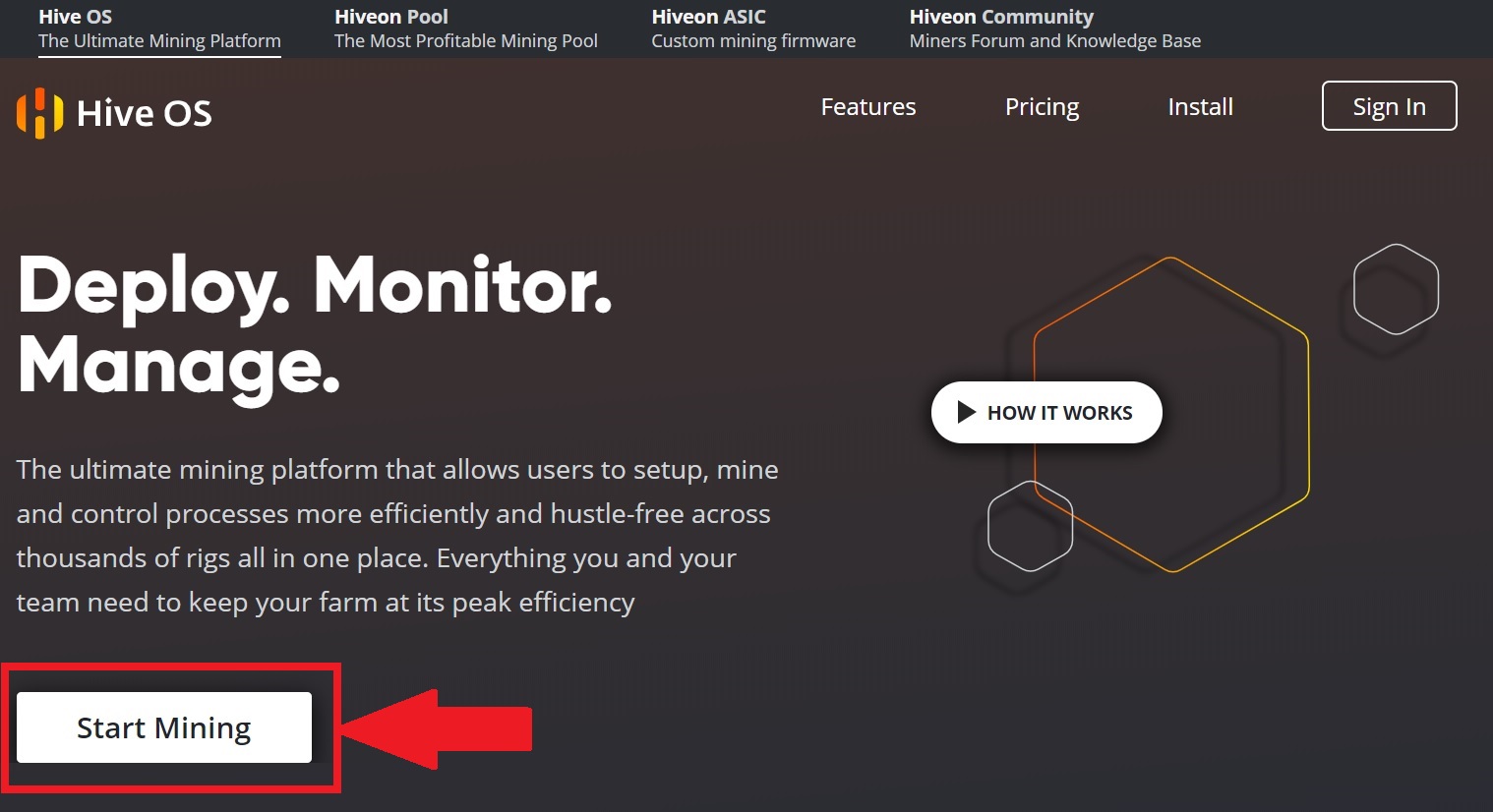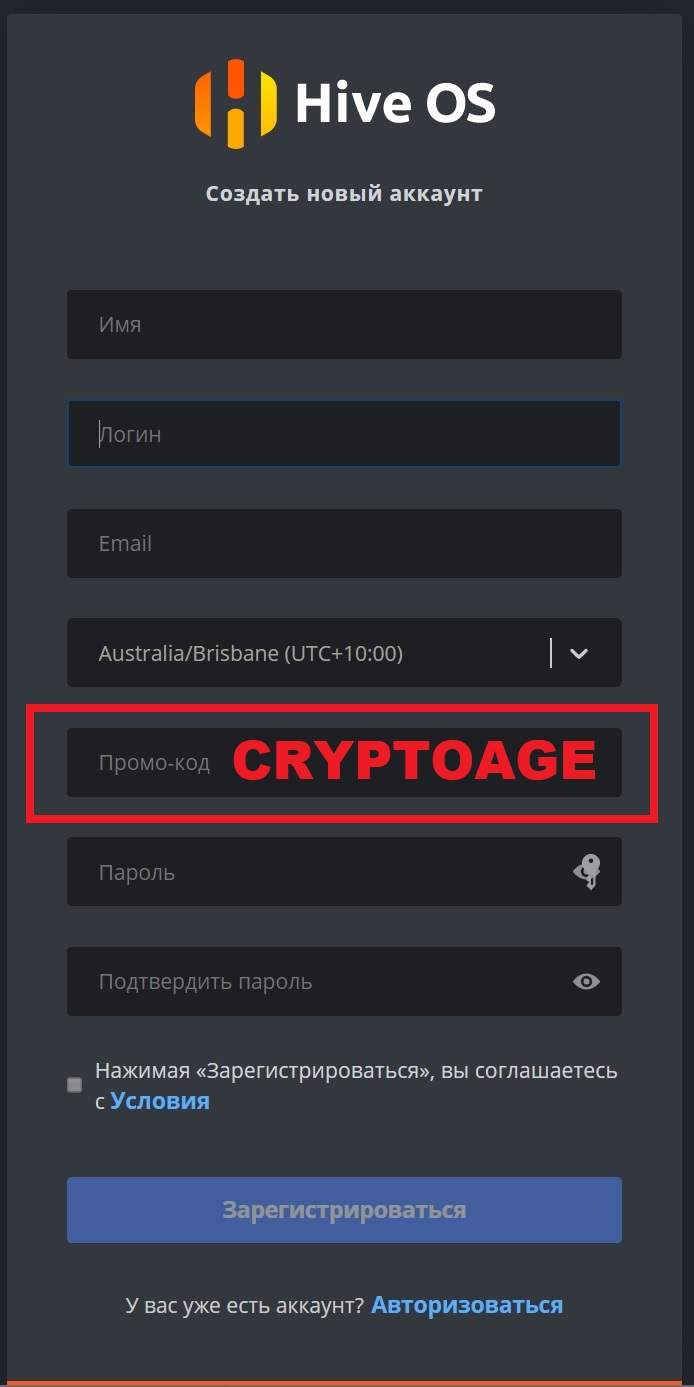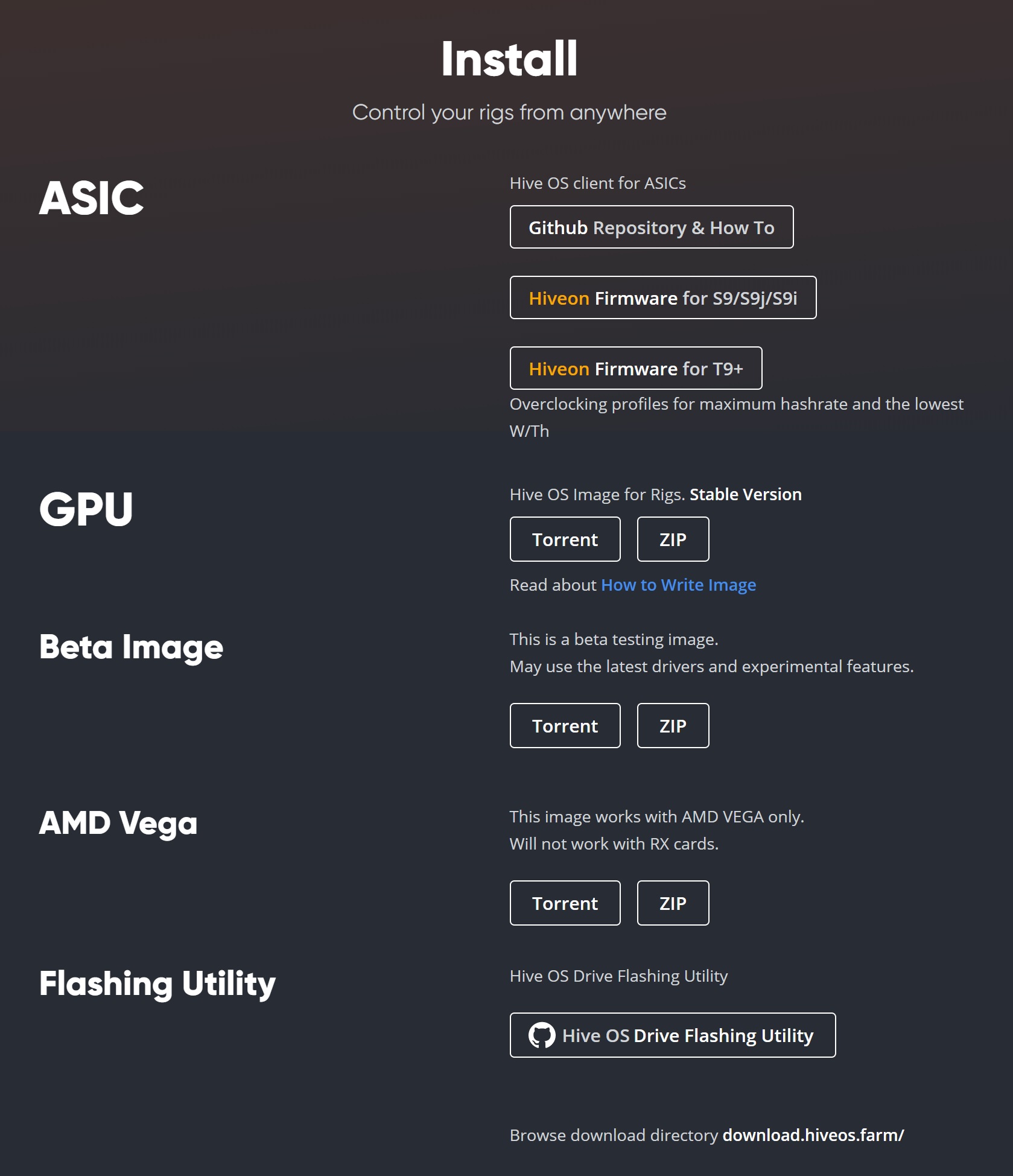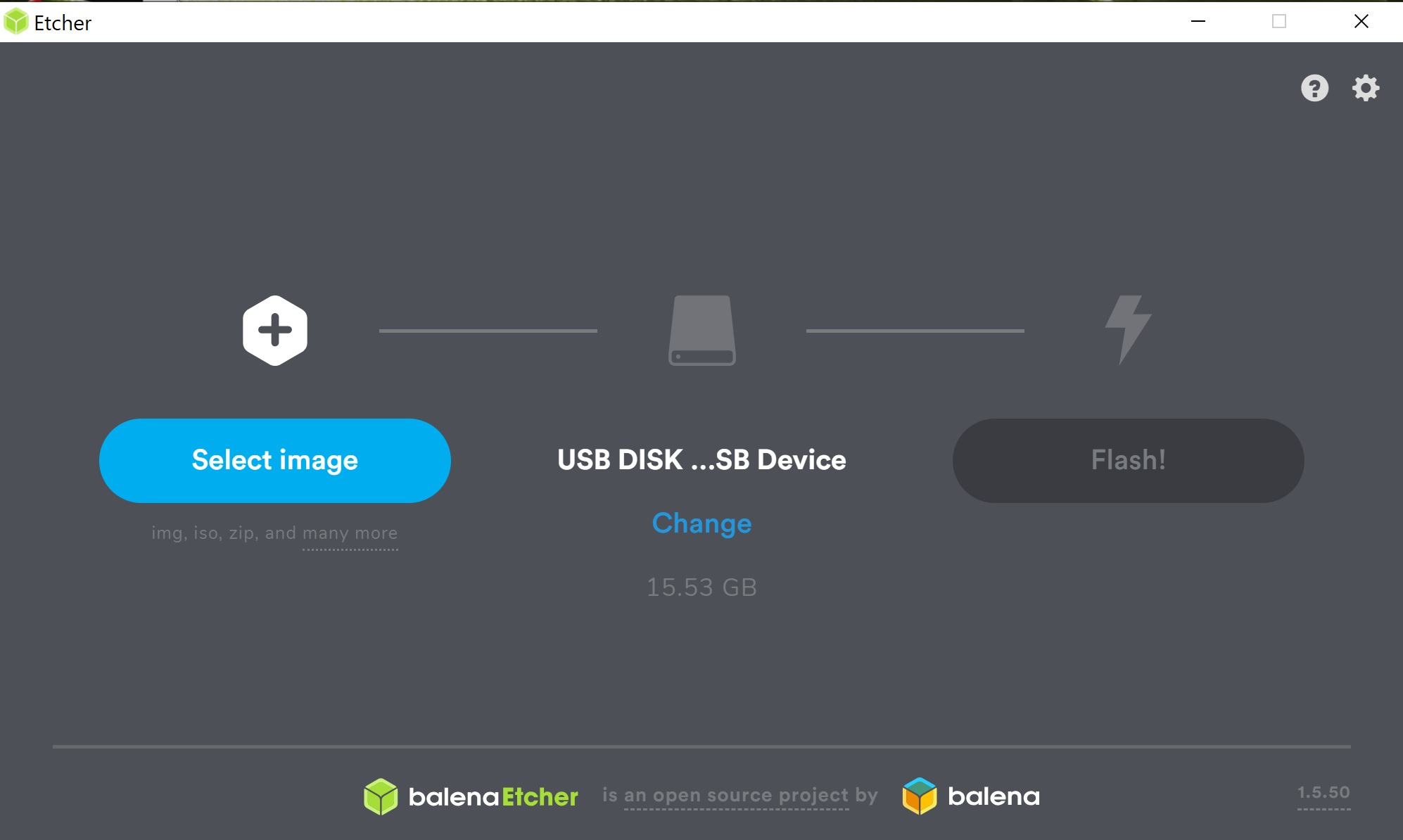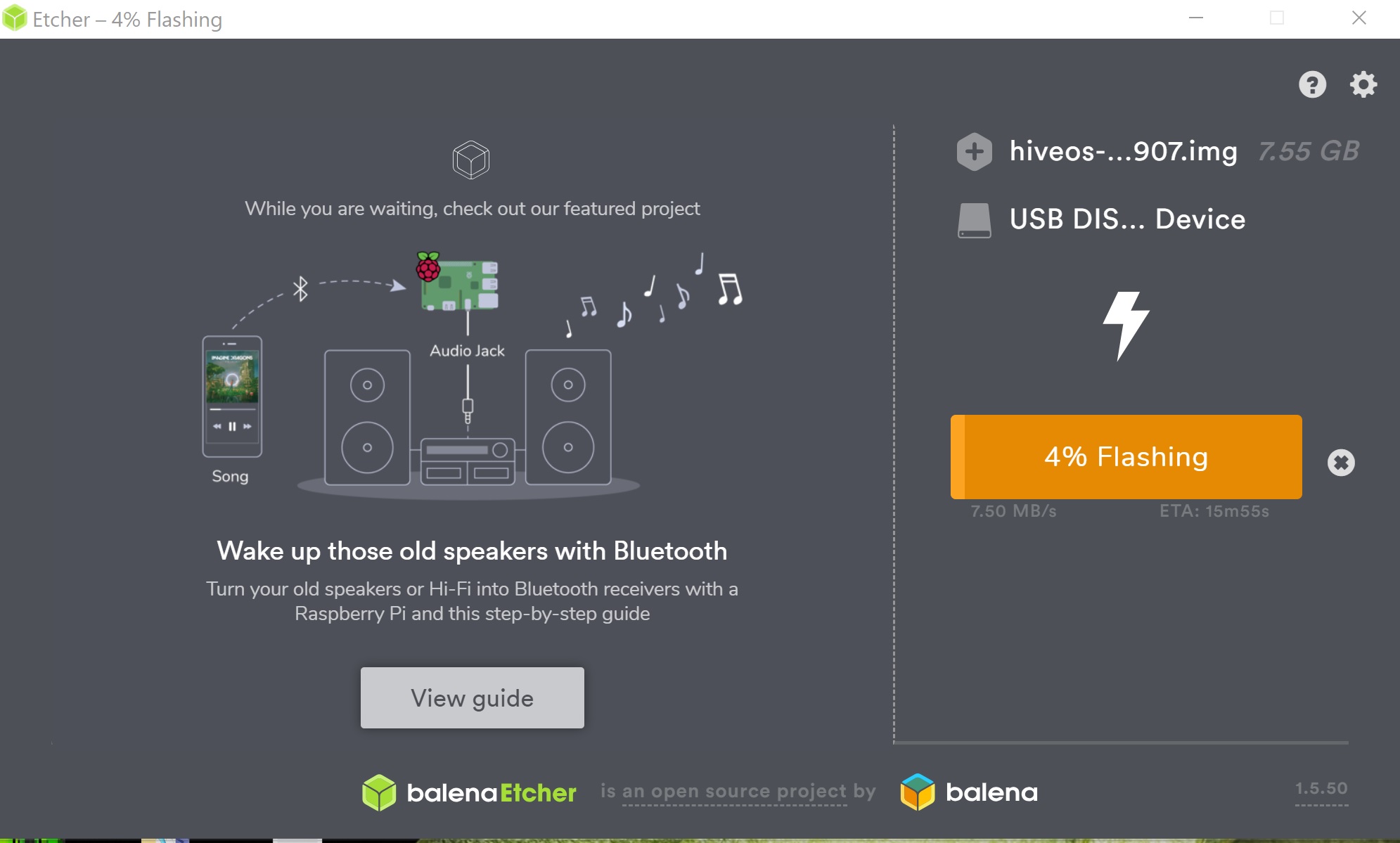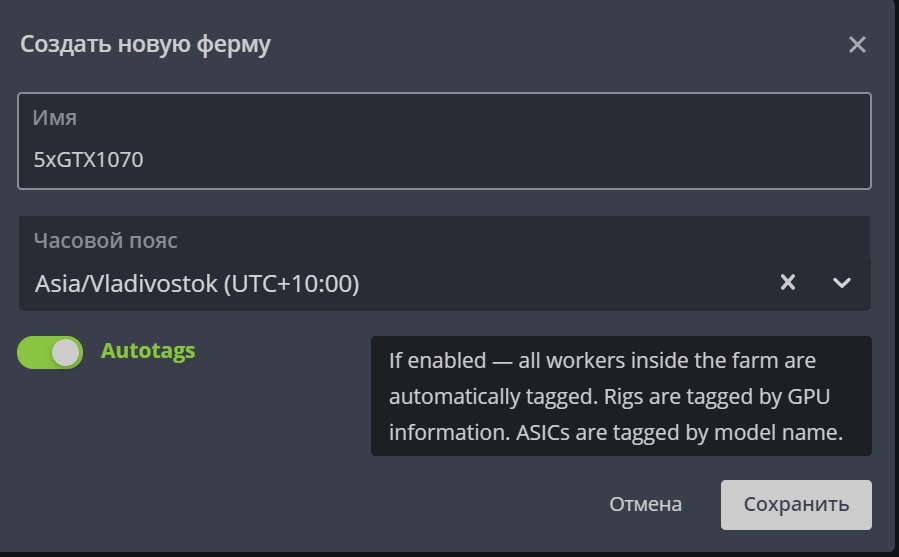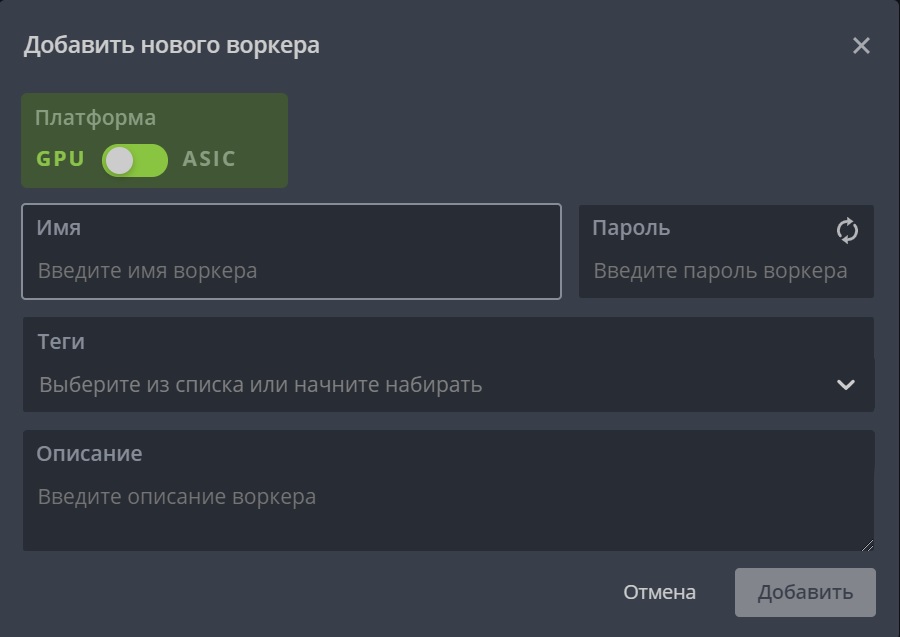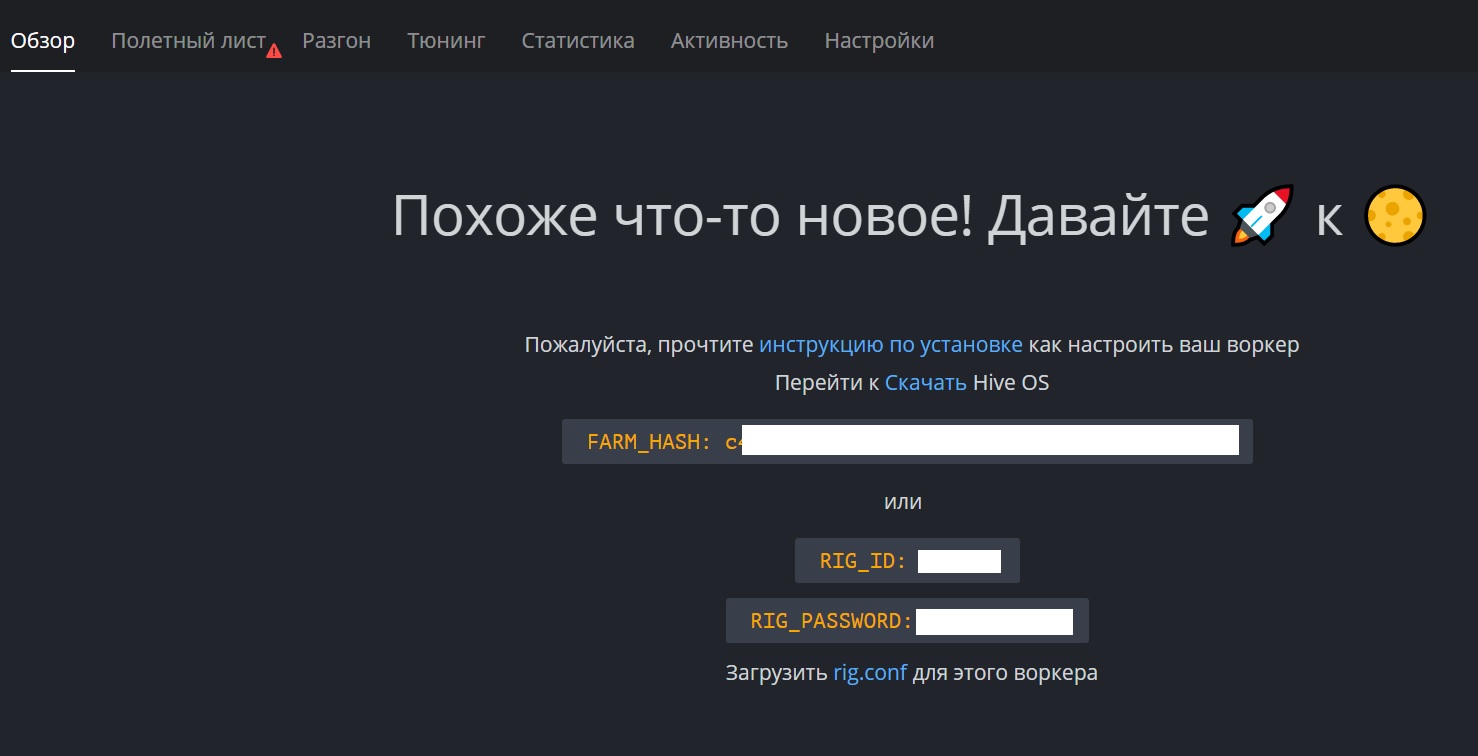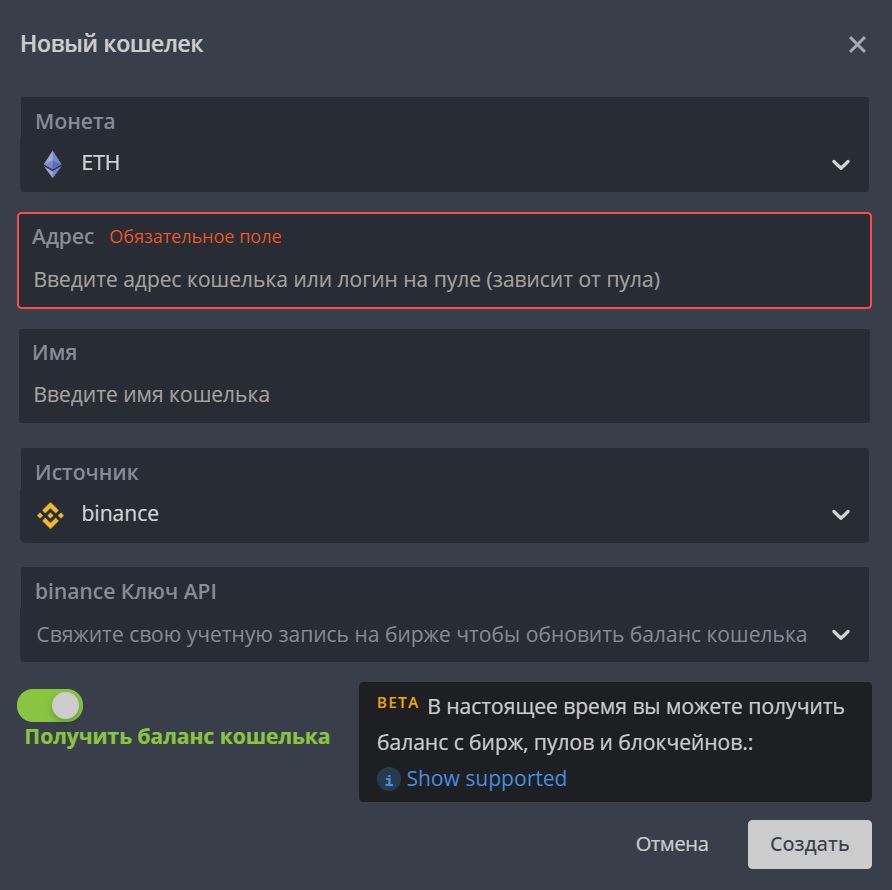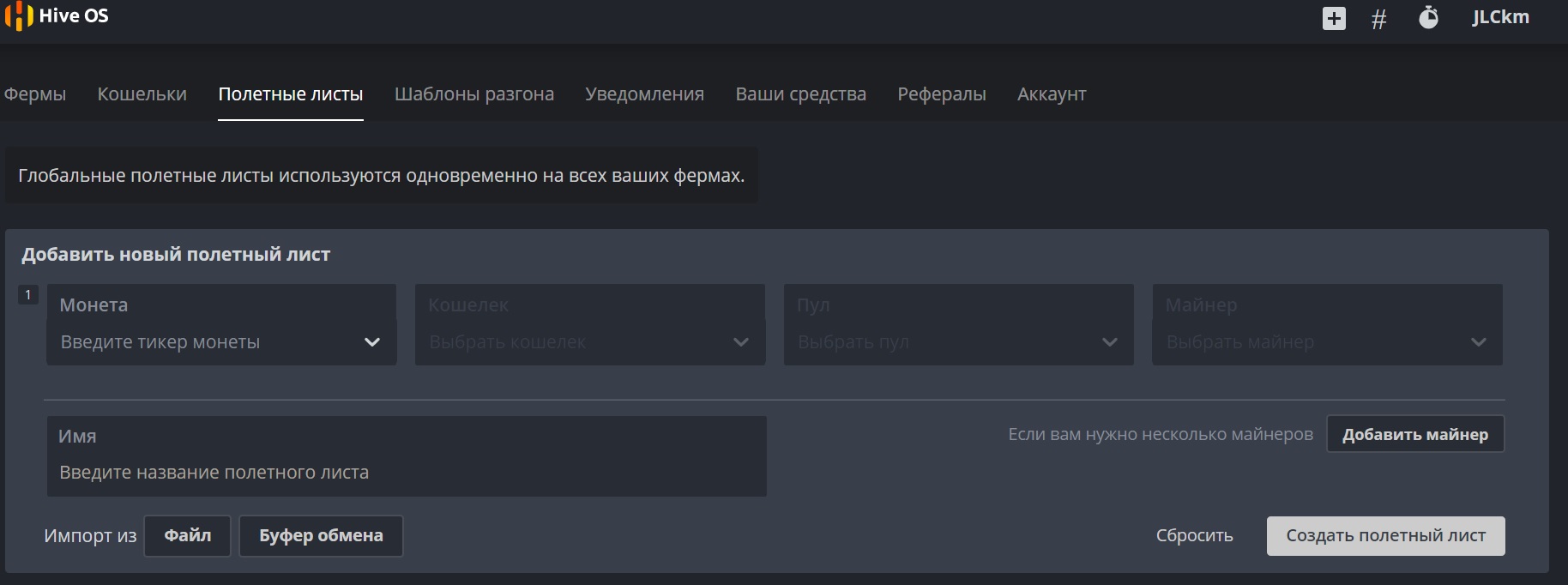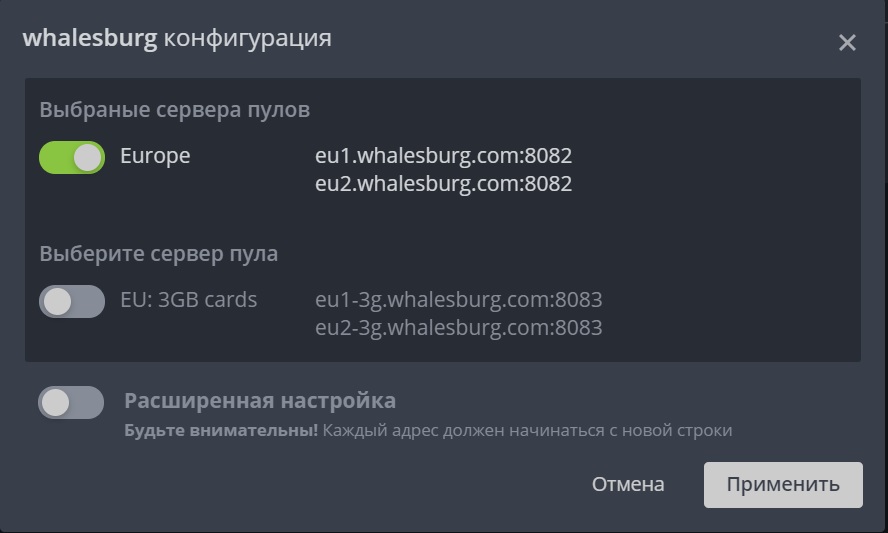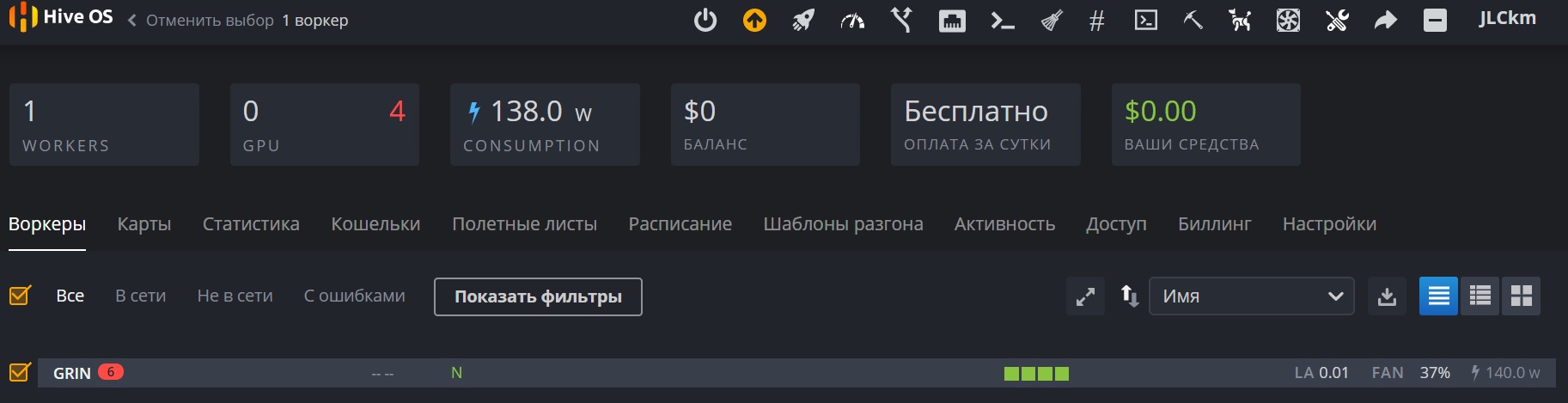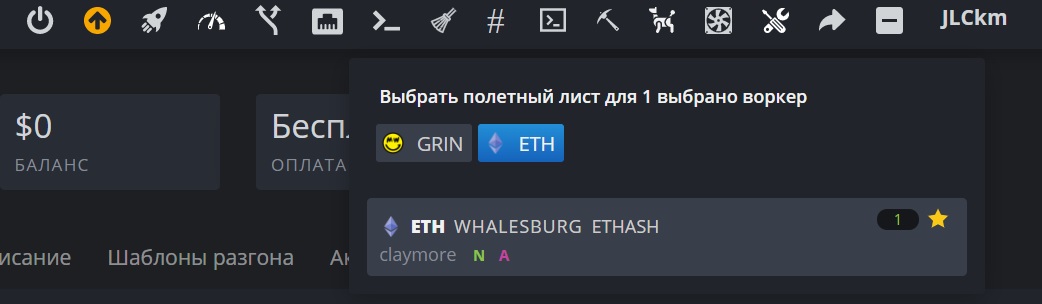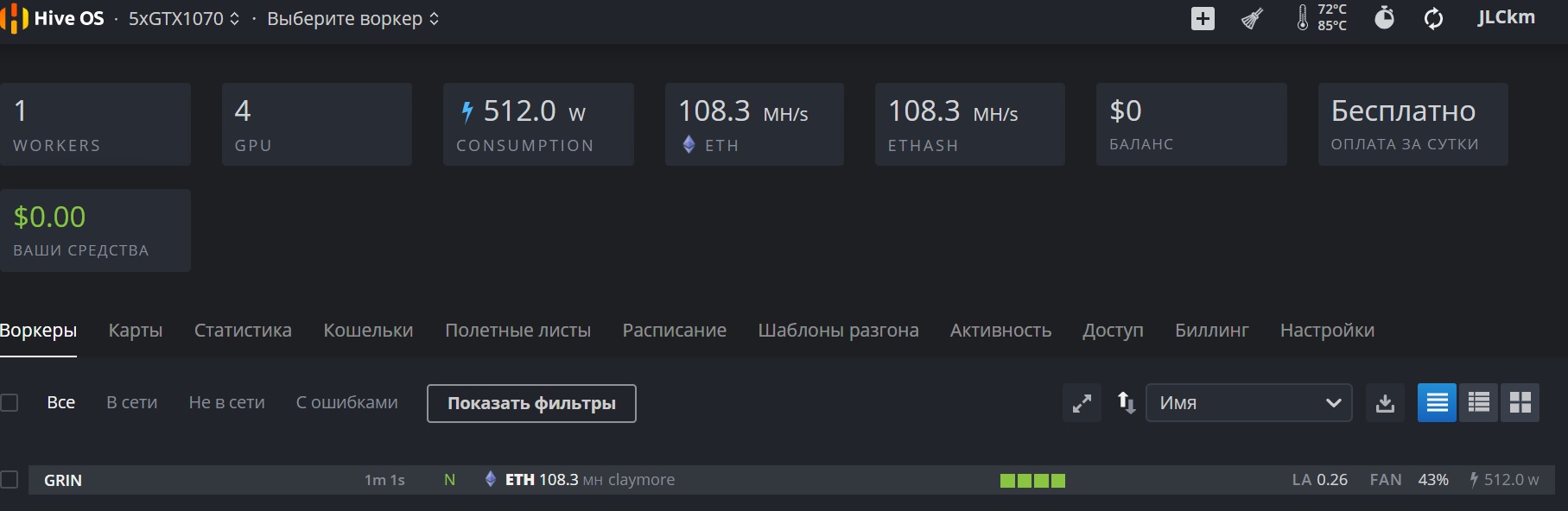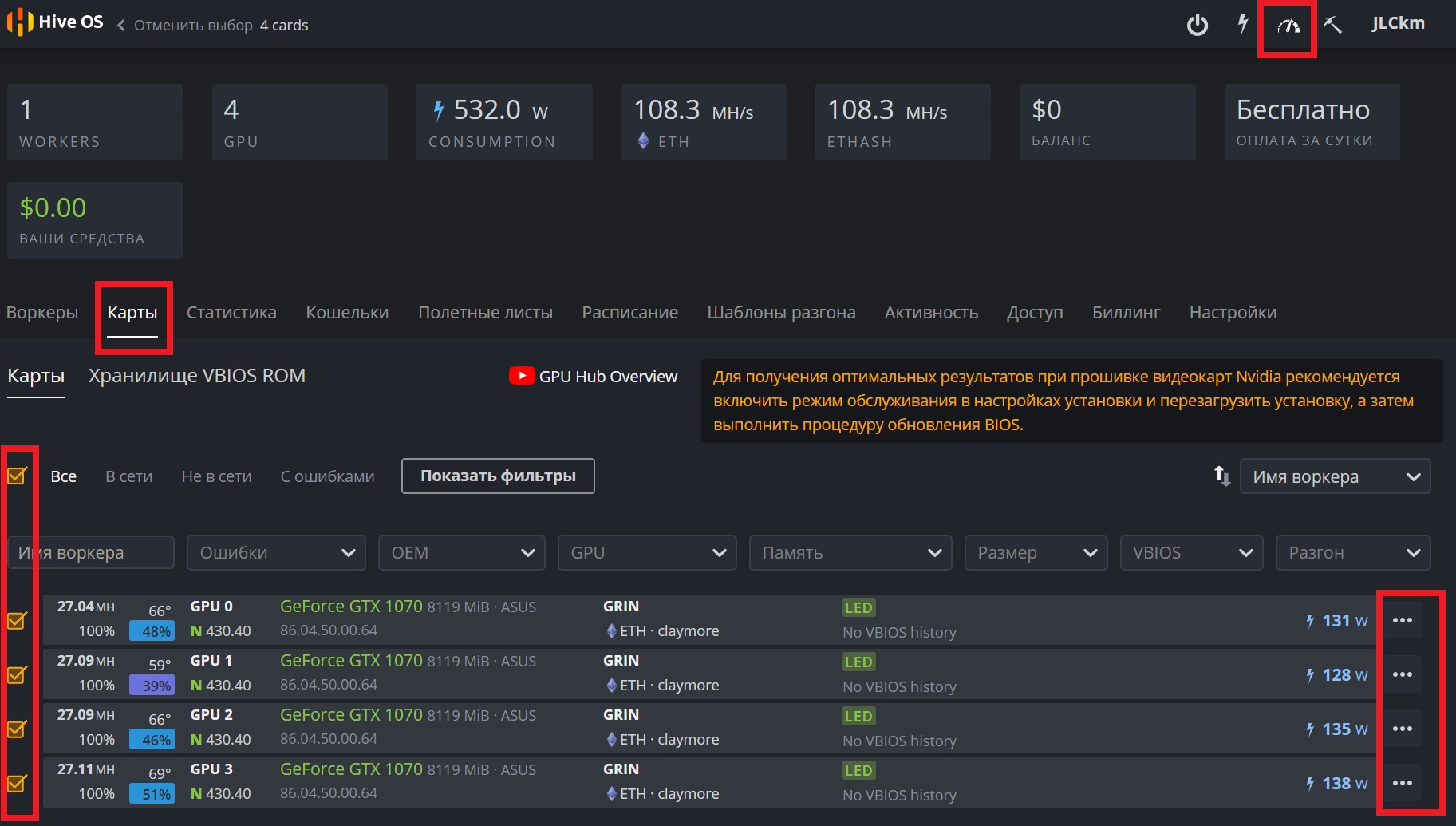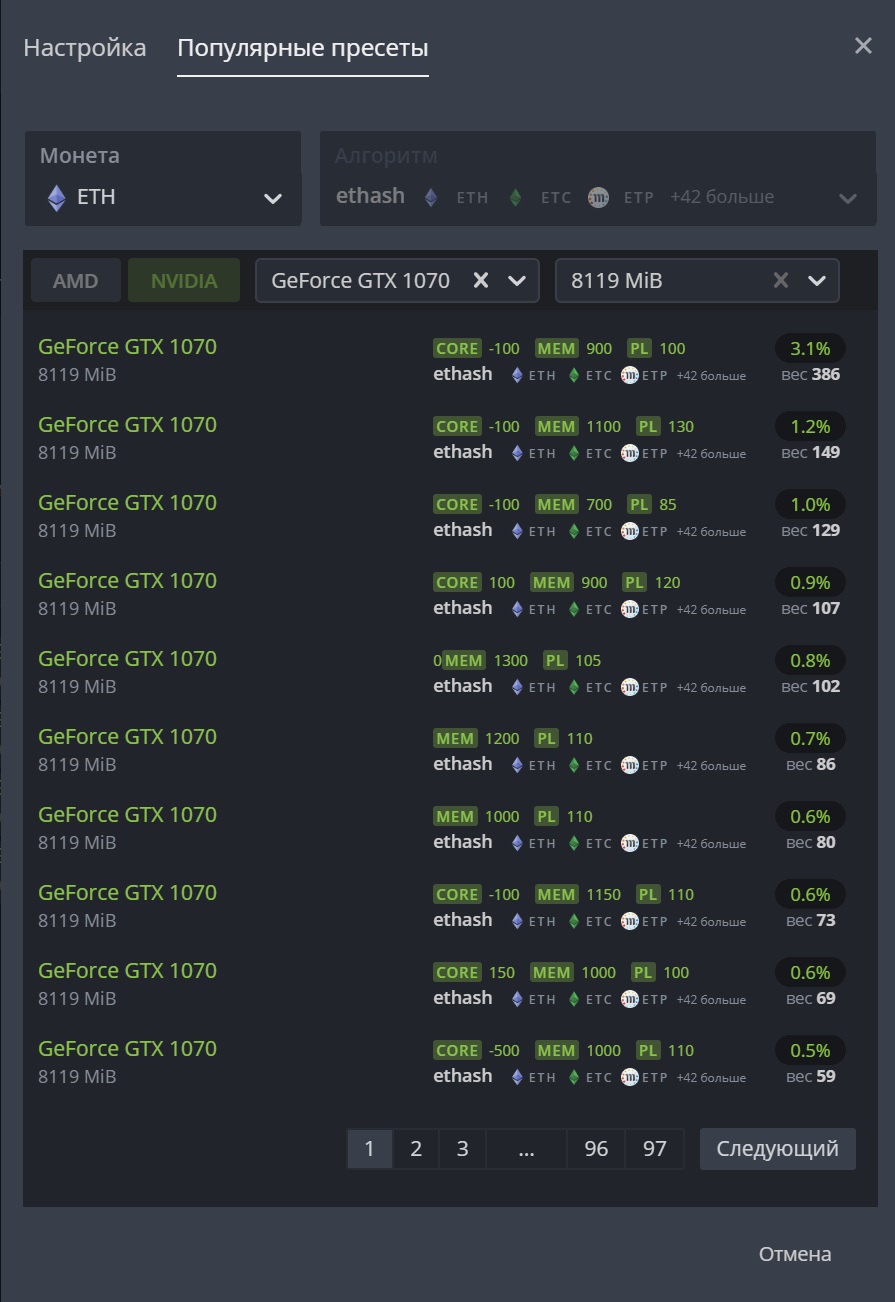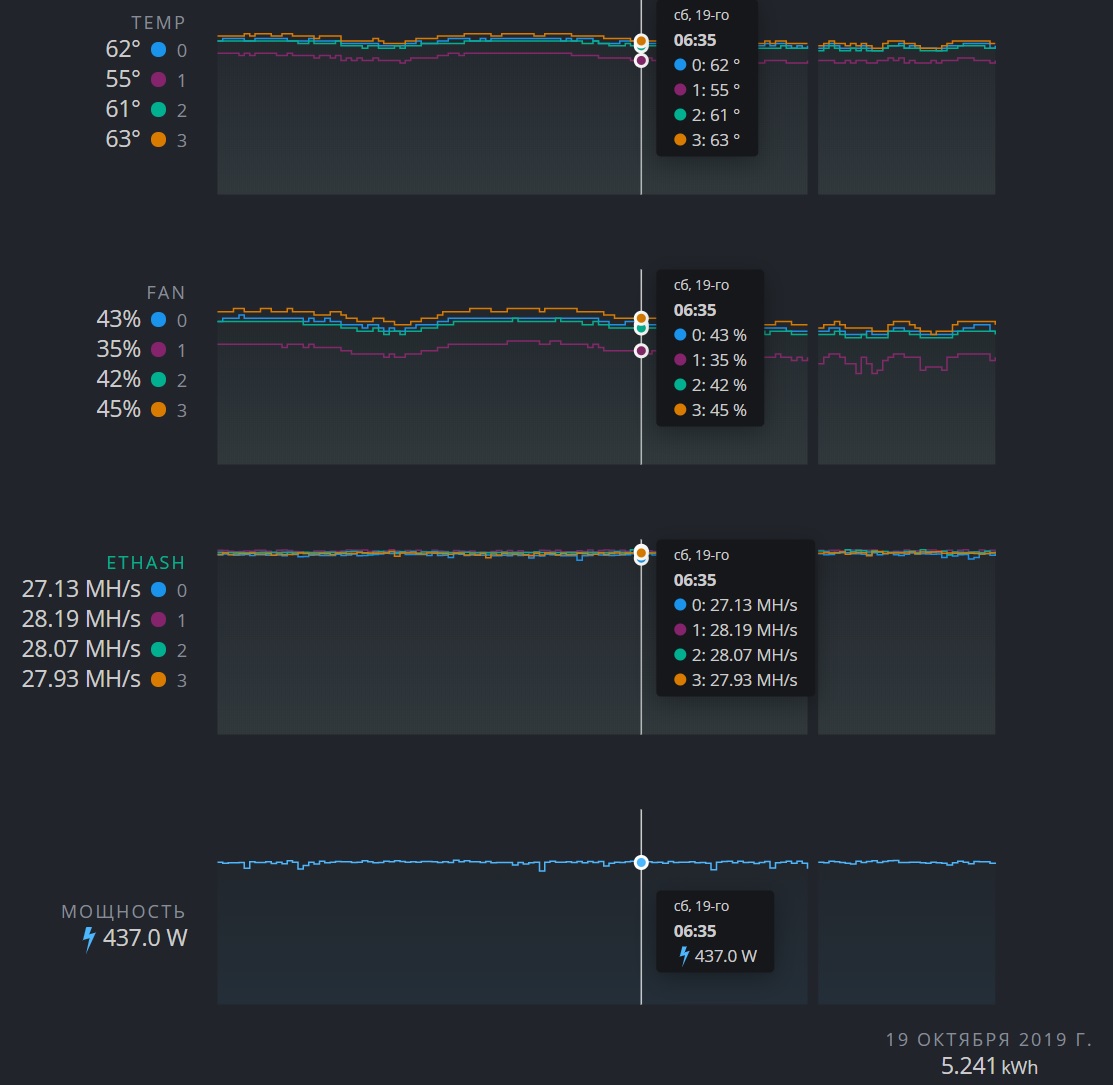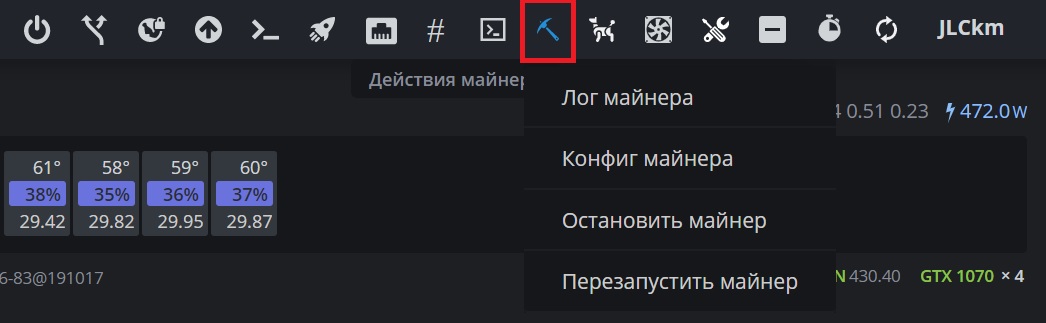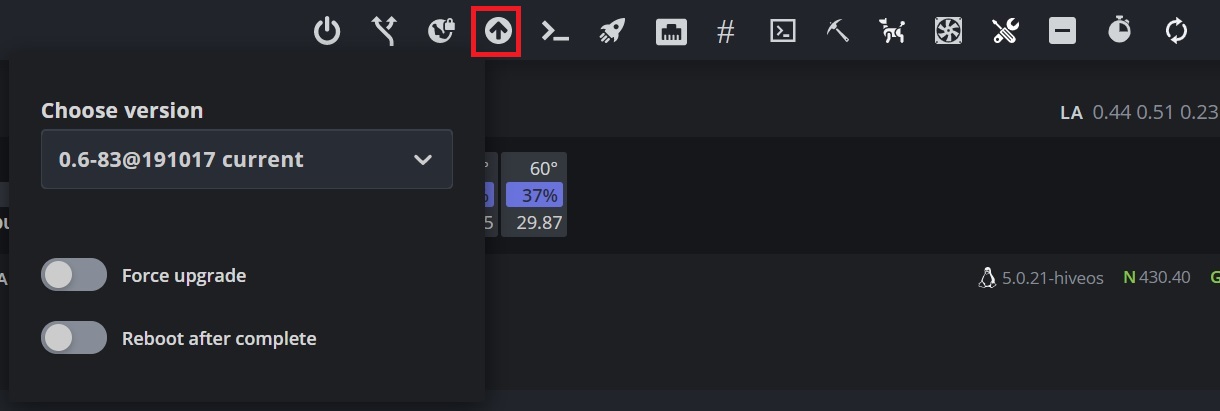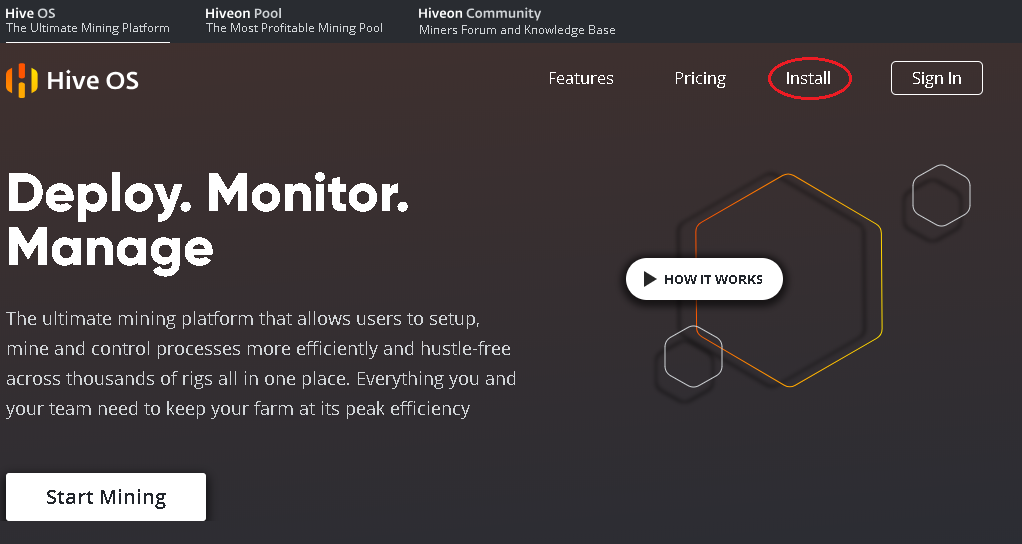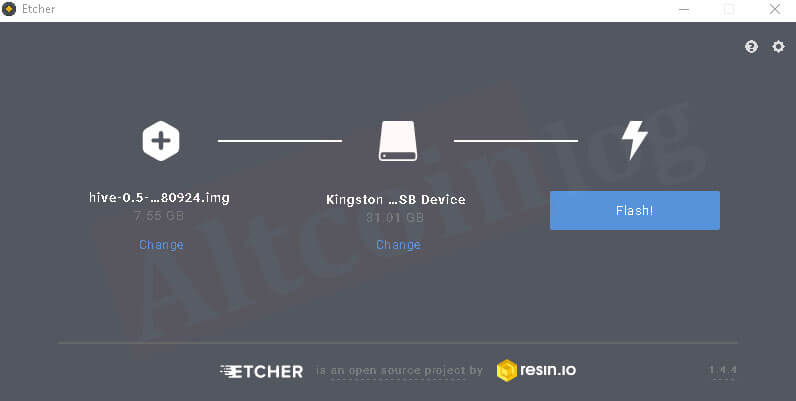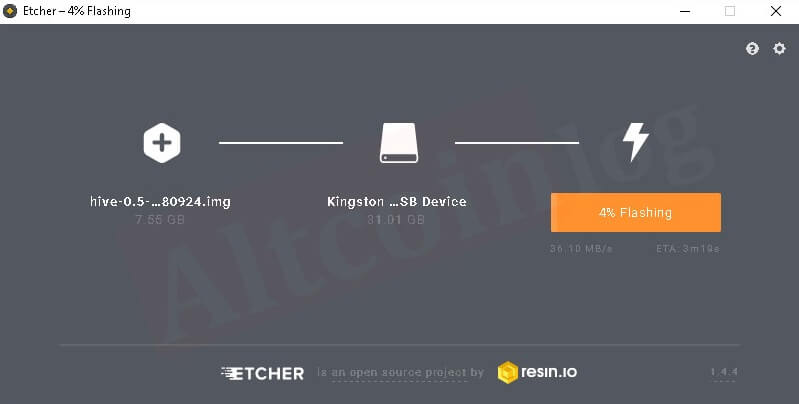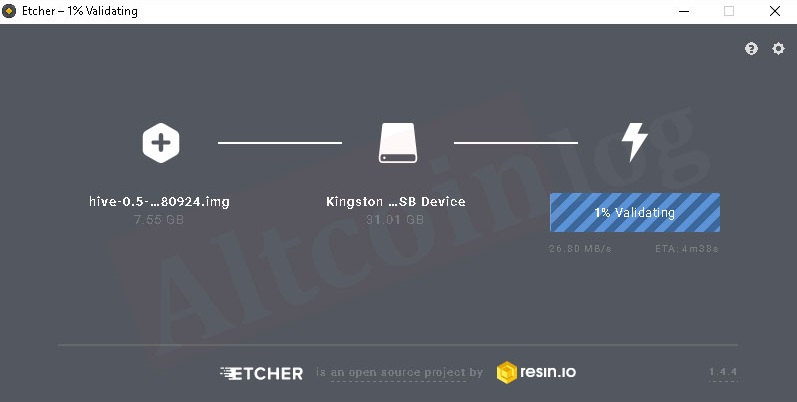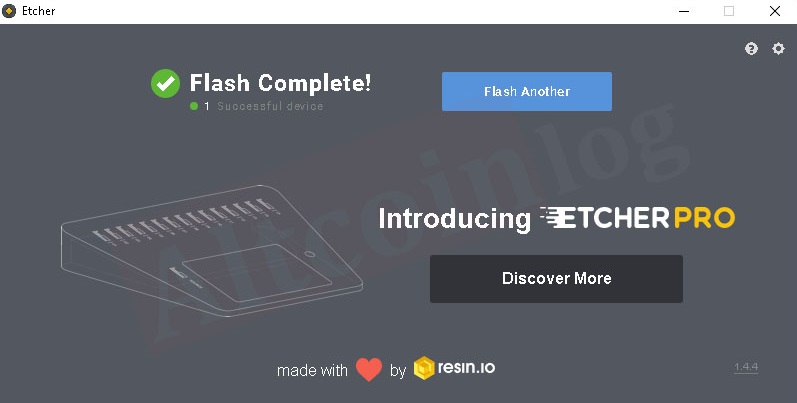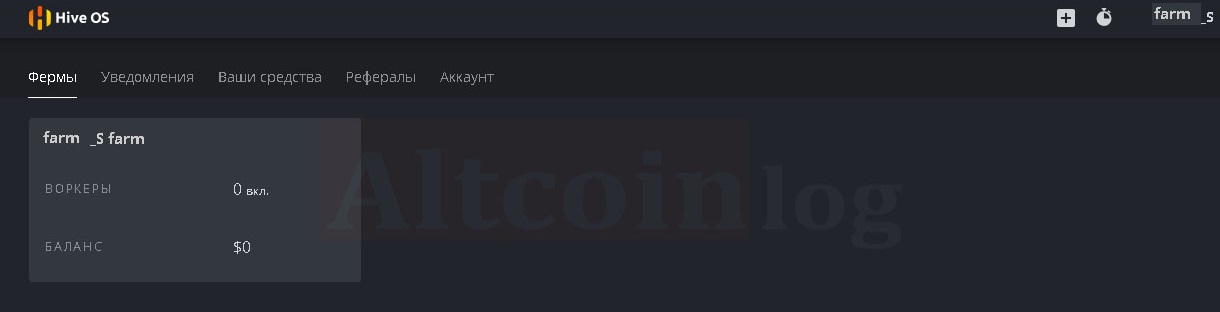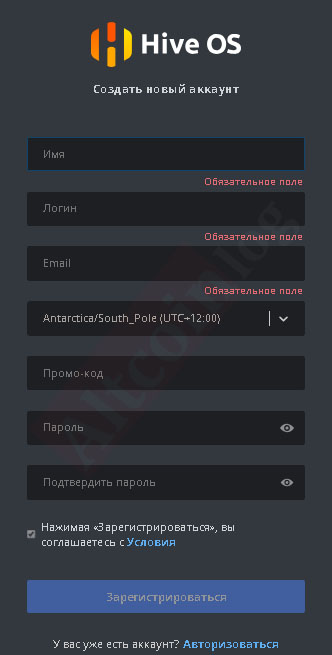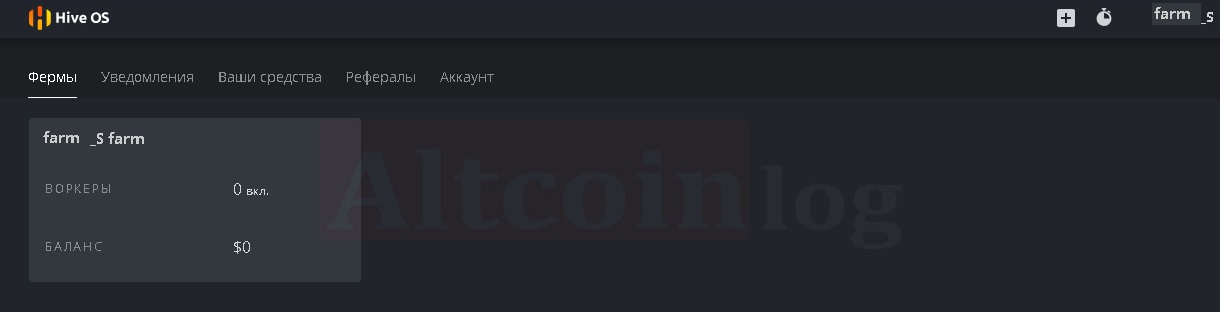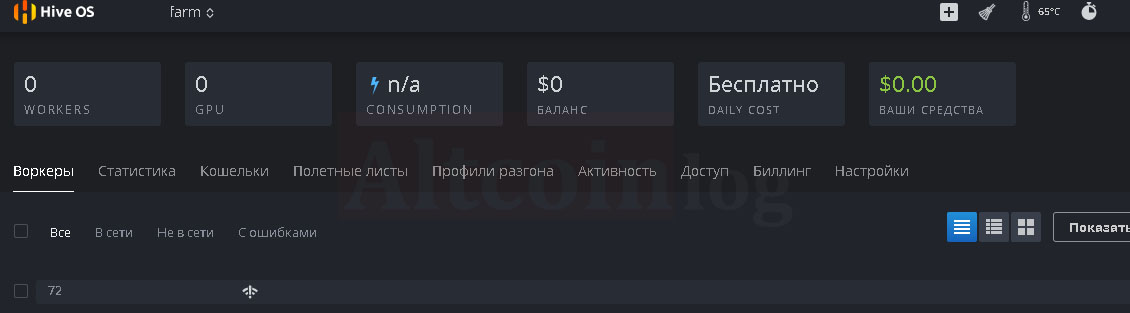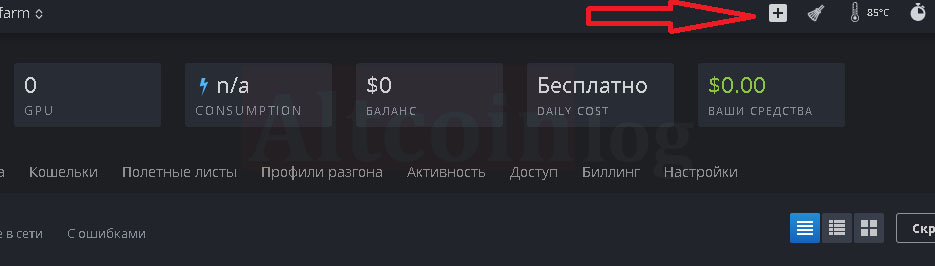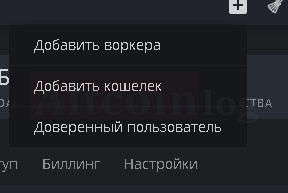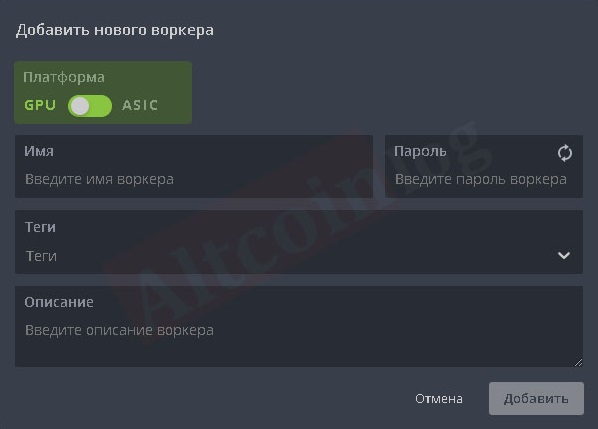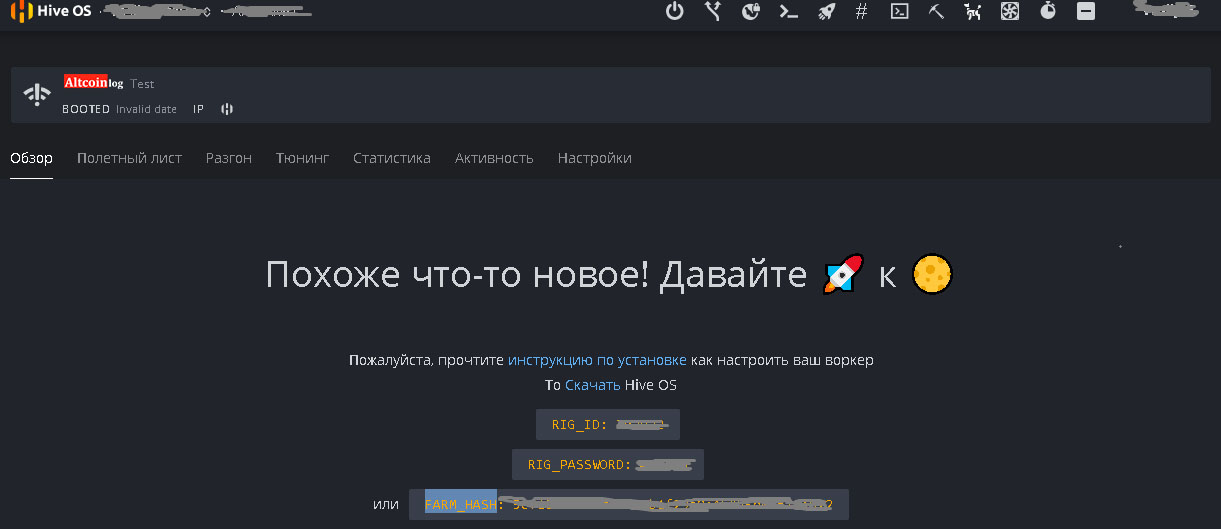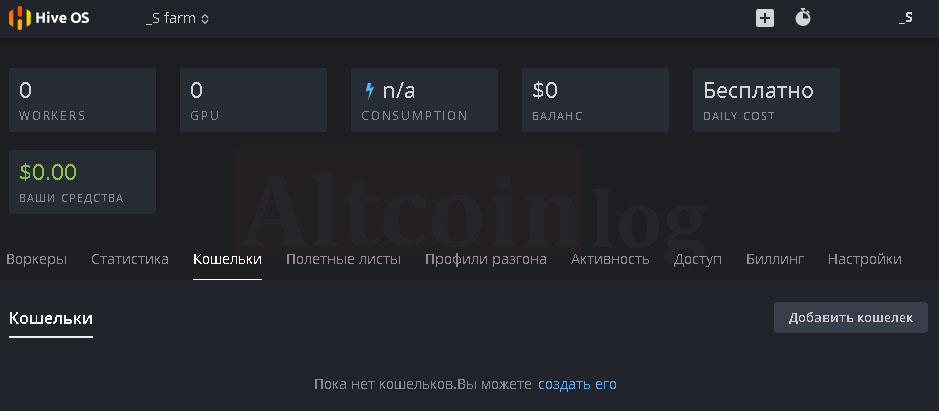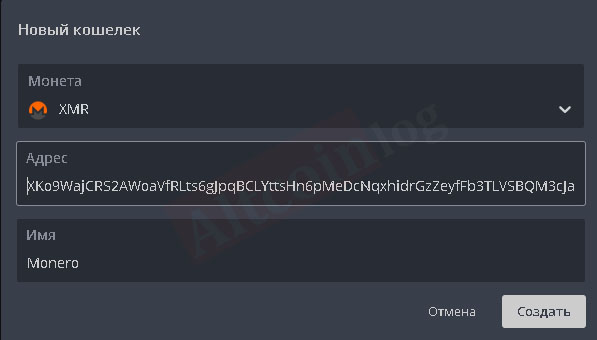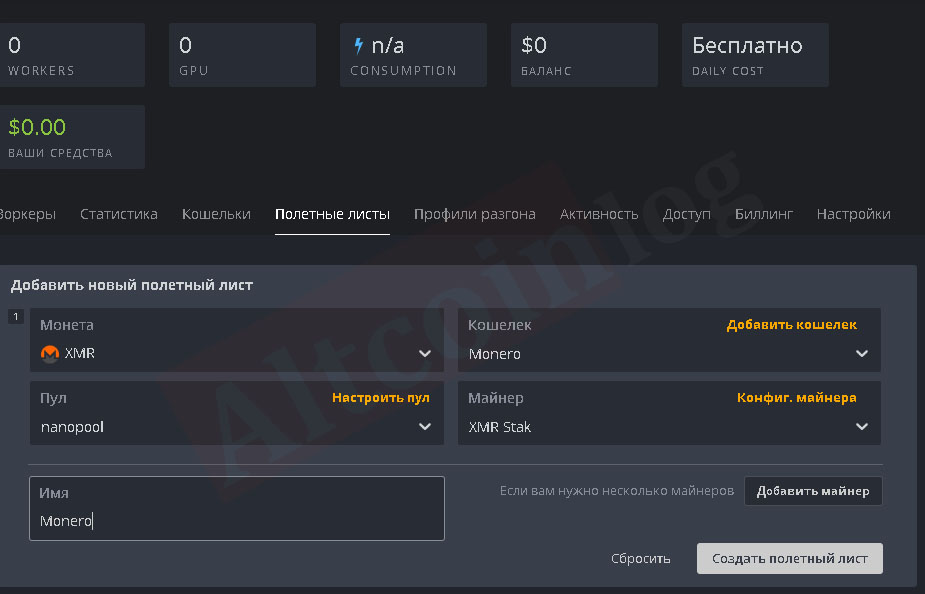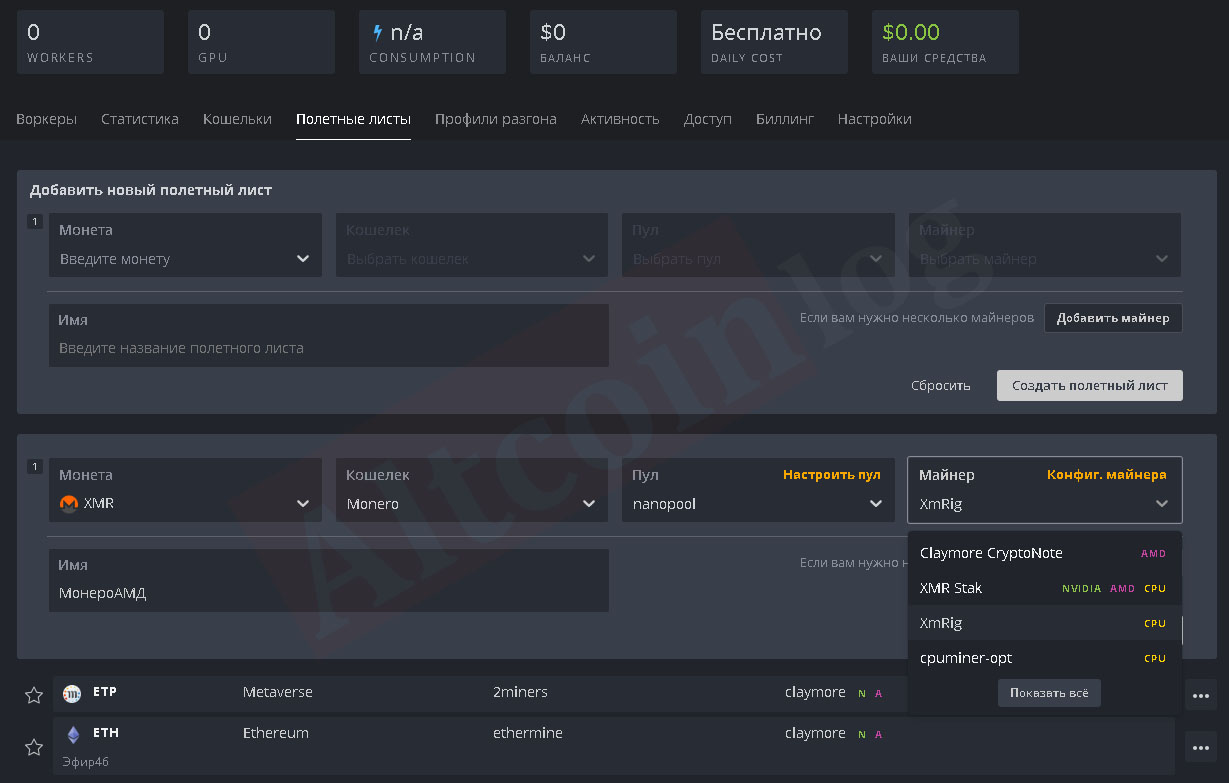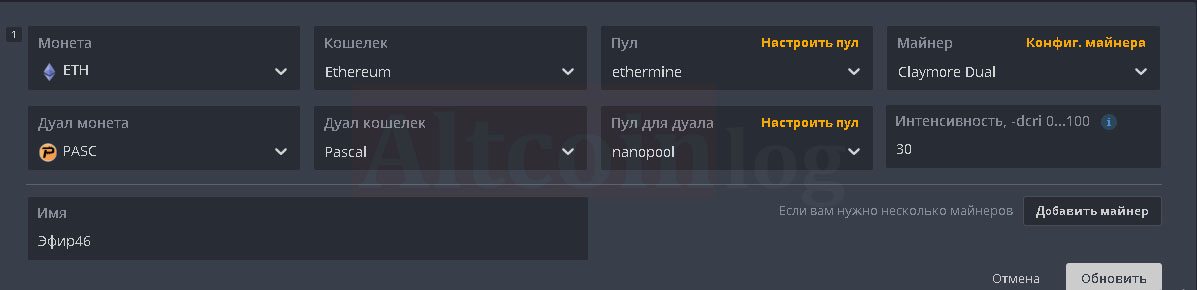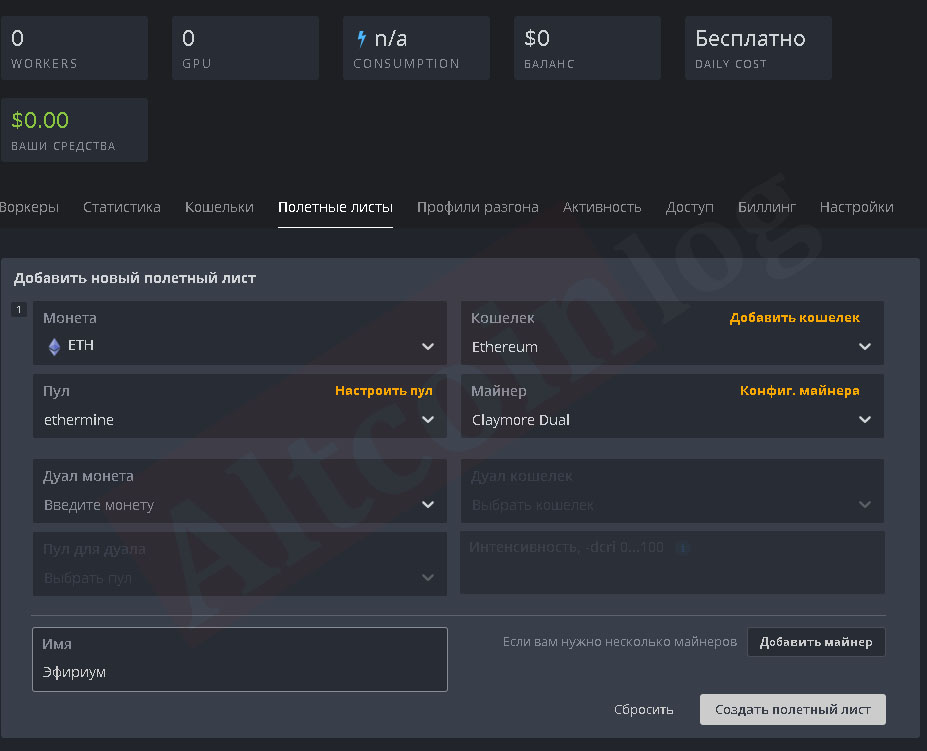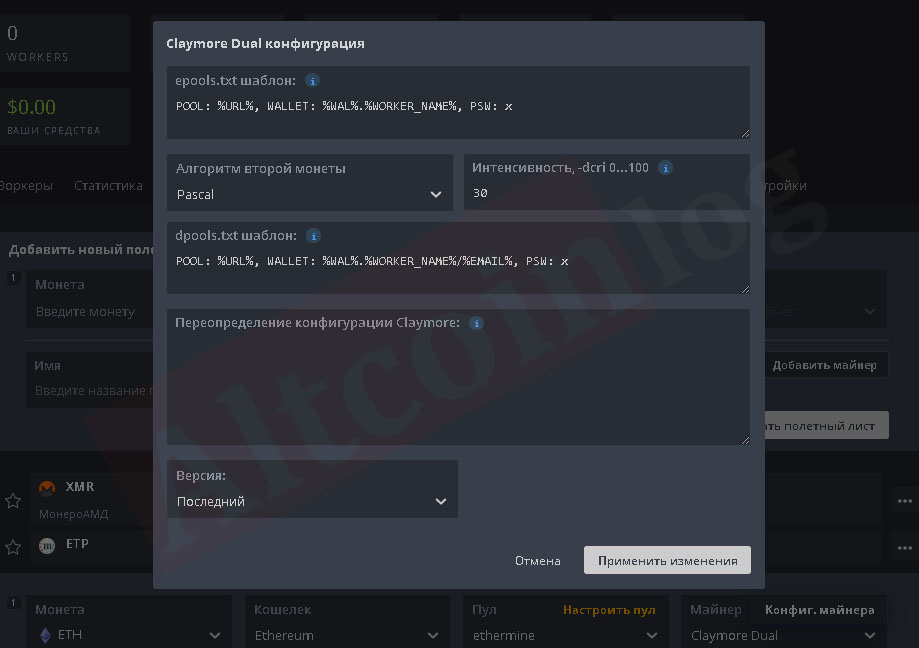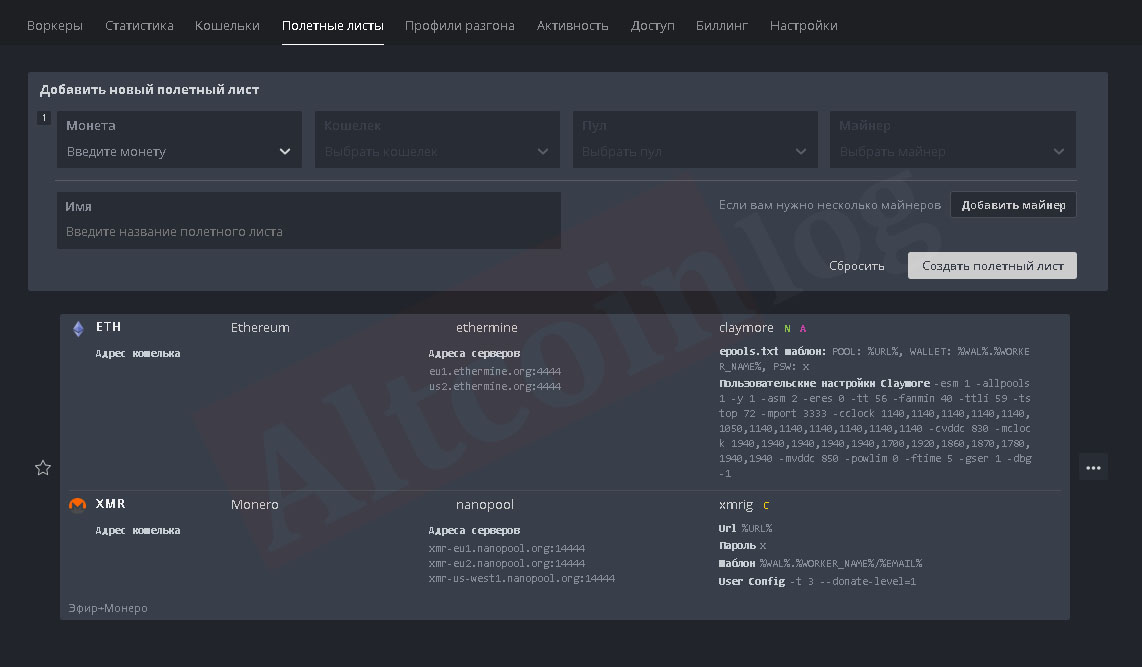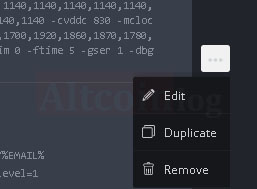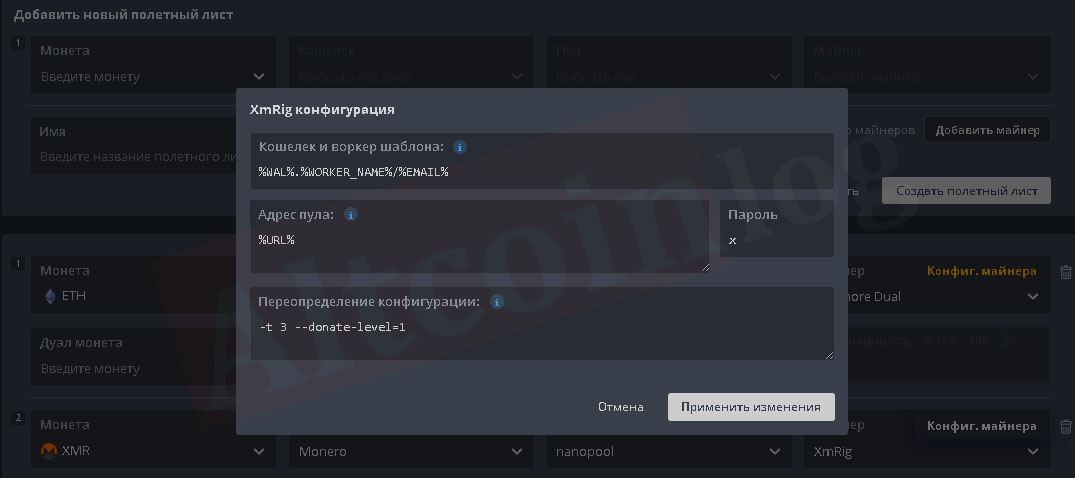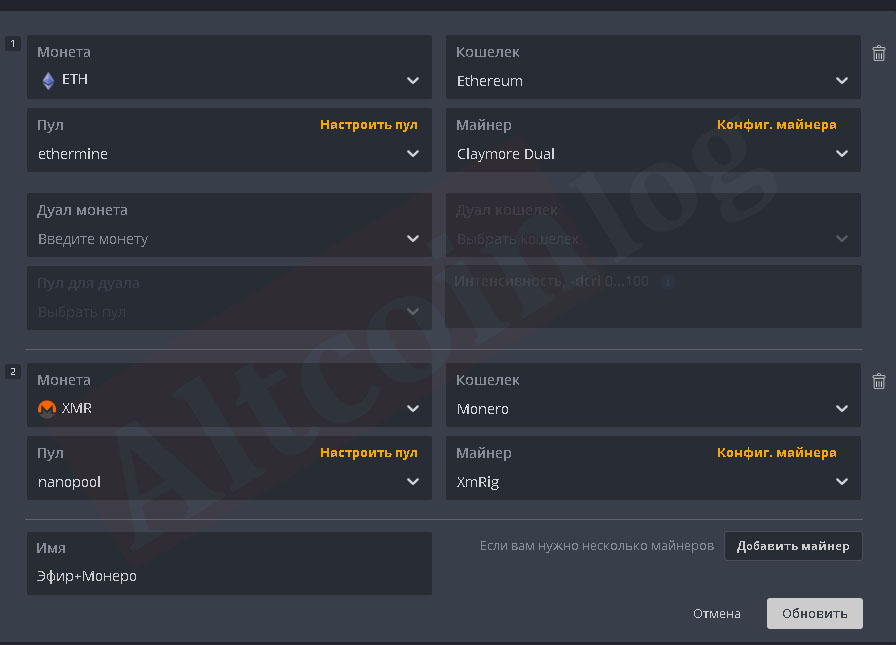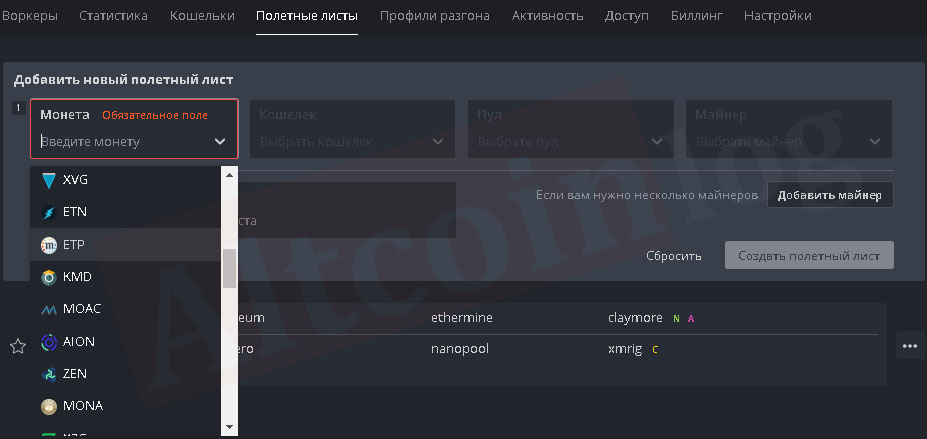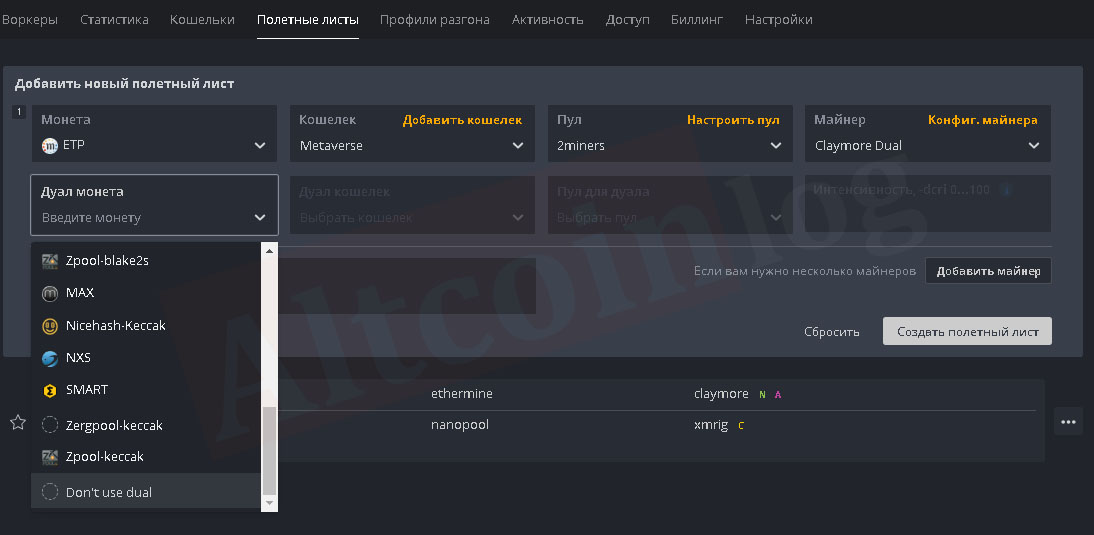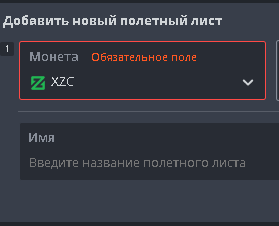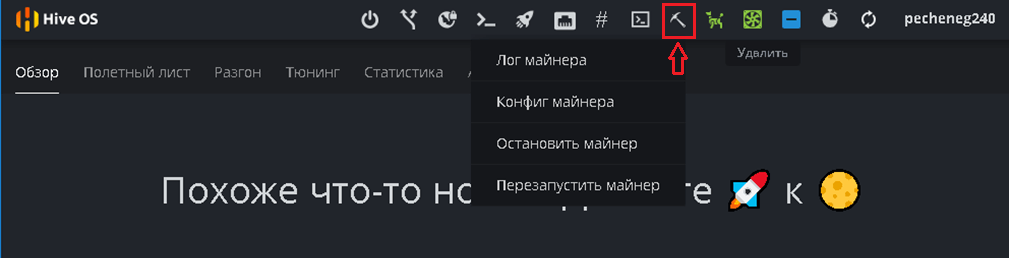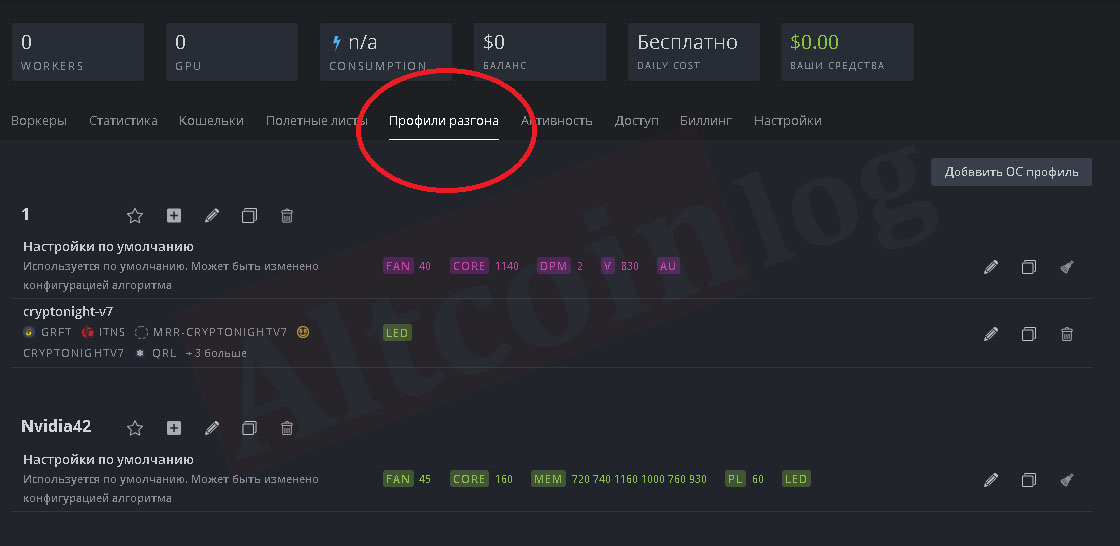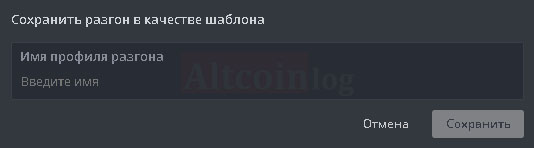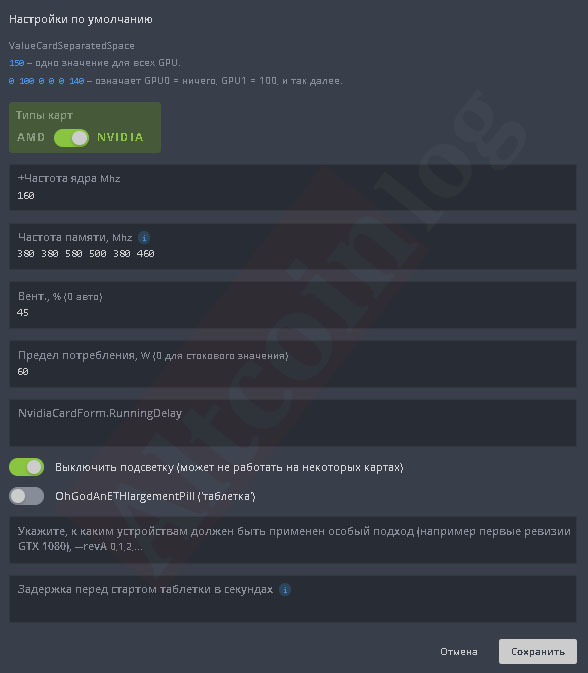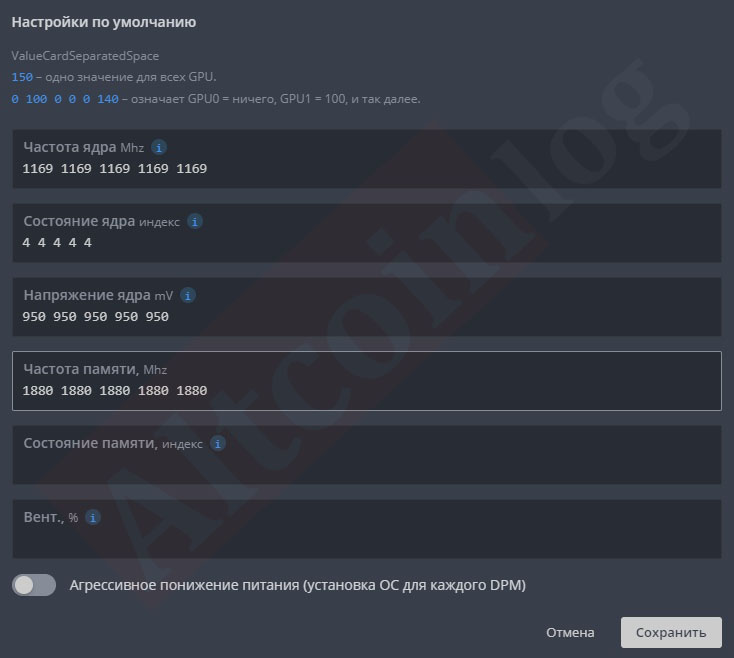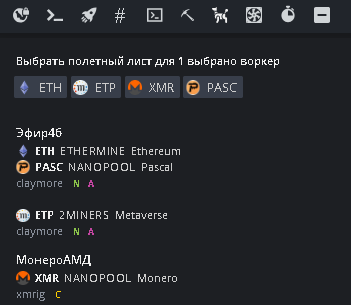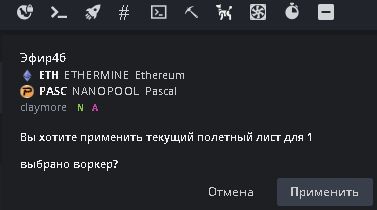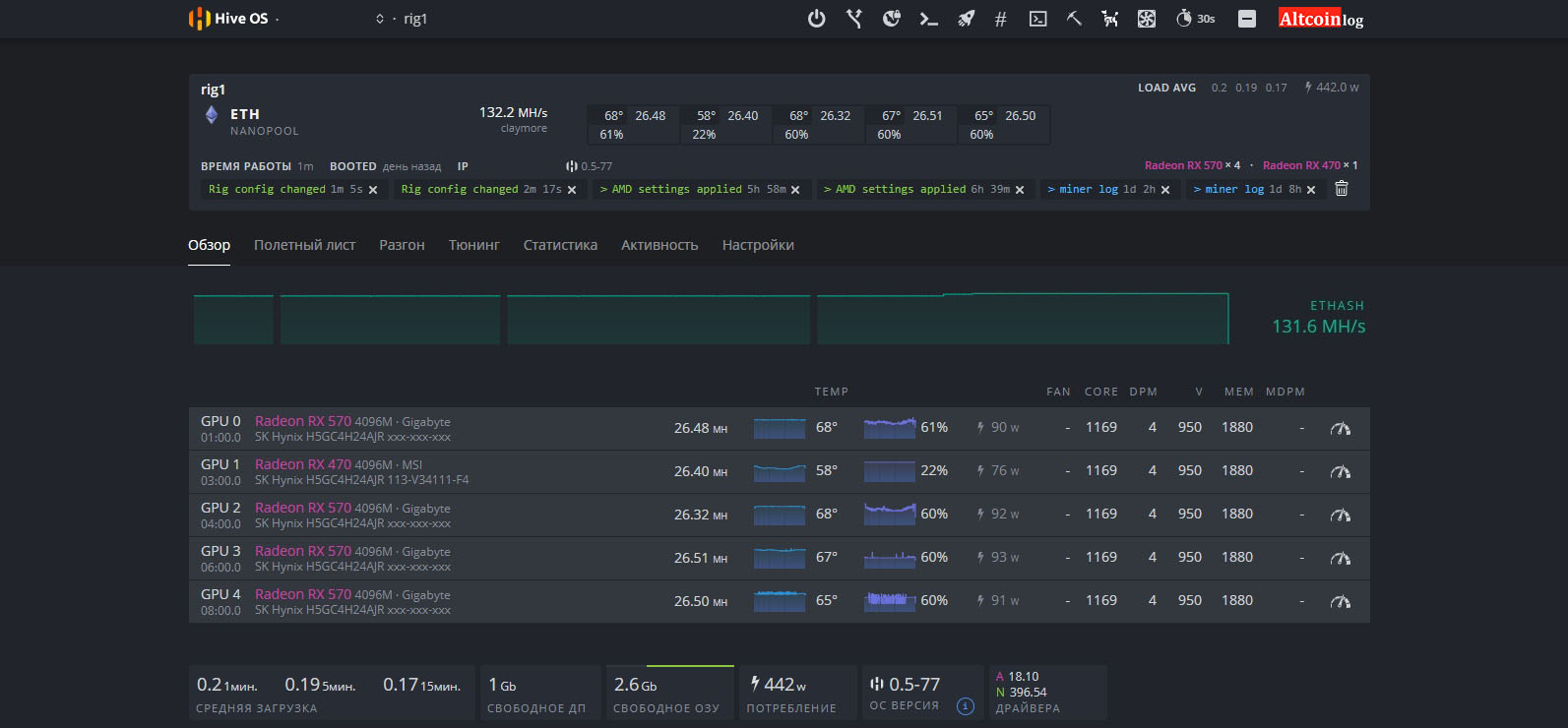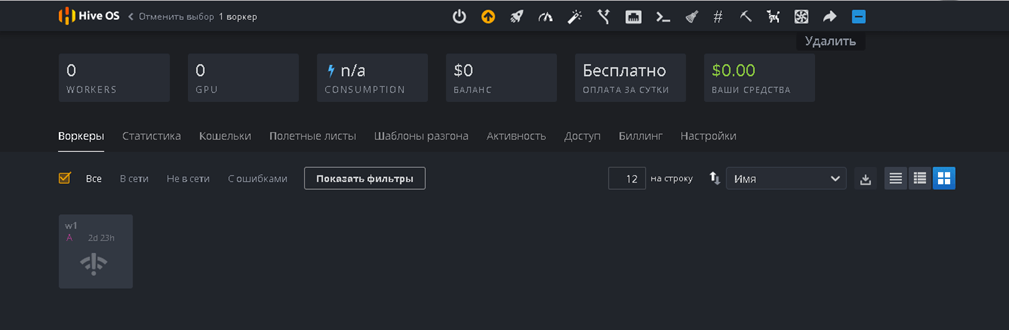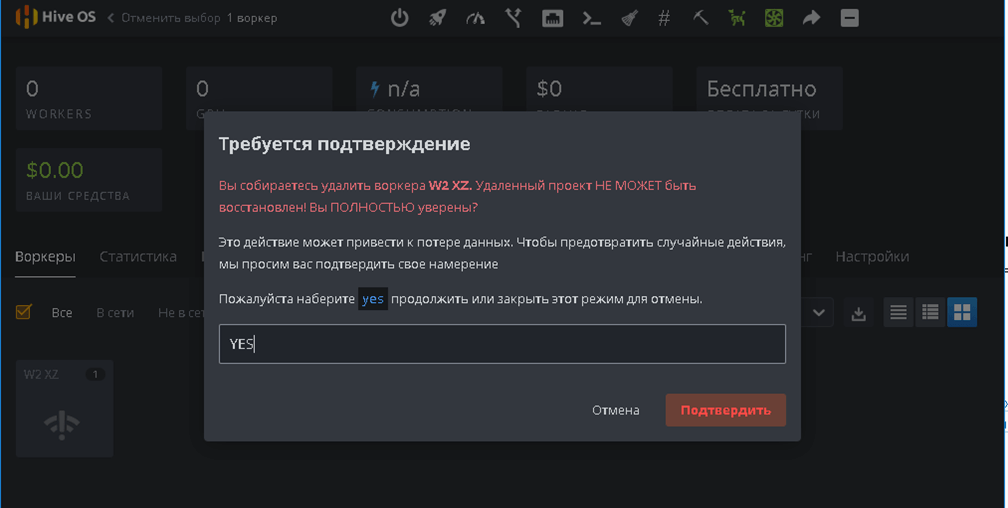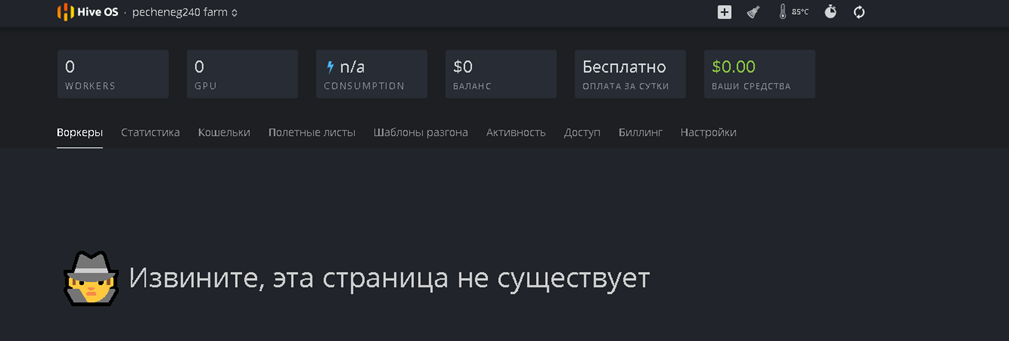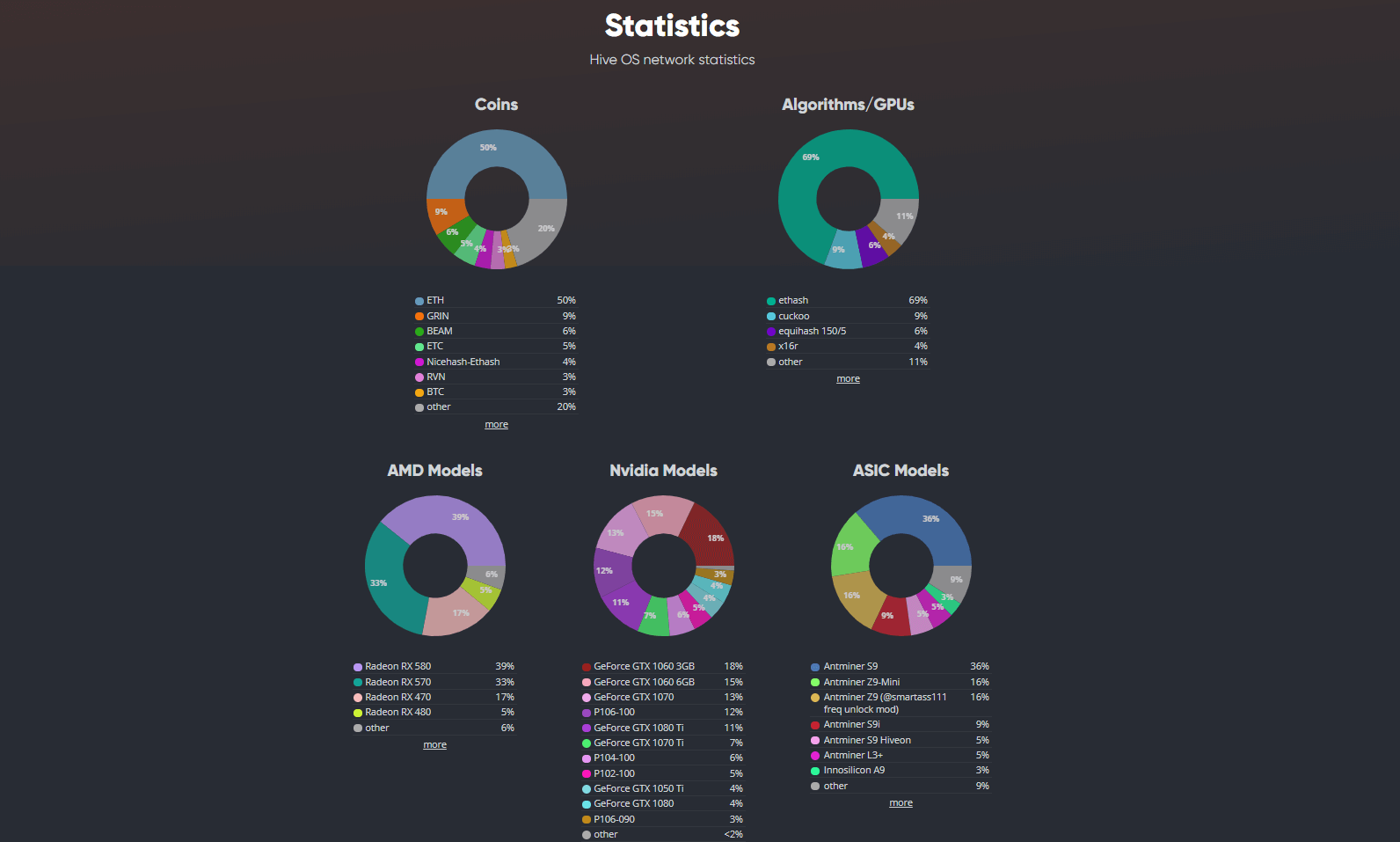Что такое vbios в hiveos
Знакомство с GPU Hub в Hive OS
Когда дело доходит до управления большой криптовалютной фермы, нет ничего более утомительного, чем отслеживать сотни или даже тысячи графических процессоров. Признавая боль, которую ежедневно испытывают пользователи с большими фермами, разработчики сделали значительное улучшение в области обслуживания больших ферм. Представляем Hive OS GPU Hub.
Но прежде чем мы подробнее рассмотрим утилиту для прошивки, Hive Team хотела бы подчеркнуть, что, если у вас нет опыта в перепрограммировании ПЗУ графического процессора, будьте осторожны при использовании этого инструмента, если вы не уверены, что делать. Существует высокий риск «убить» ваши графические процессоры, если что-то было сделано неправильно! Hive Team и наш сайт не несет ответственности за любое поврежденное оборудование, и вся ответственность лежит исключительно на конечном пользователе.
Не обращая на это внимания, давайте взглянем на все изящные функции, доступные вам на странице GPU Hub.
Фильтры
Давайте сначала пройдемся по основам, самым важным инструментам под рукой. На этой странице вы сможете сортировать и находить свои графические процессоры по различным критериям, используя различные типы фильтров. Они будут довольно знакомы и понятны для большинства пользователей Hive, но если вы новичок, давайте быстро рассмотрим их.
Bз скриншота выше видно, что вы можете отсортировать имеющиеся графические процессоры по следующим параметрам:
Графические процессоры также можно отсортировать по созданным вами тегам, монетам, которые в настоящее время добываются, используемым майнерам и производителю чипов графических процессоров: AMD или Nvidia.
VBIOS ROM Storage
А теперь давайте обратимся к слону в комнате, менеджеру VBIOS ROM. Бьюсь об заклад, большинство из вас пропустили переход к этой части статьи. Давайте внимательно рассмотрим различные функции, которыми обладает этот инструмент.
Этот инструмент позволяет вам создать библиотеку модернизированных VBIOS для графических процессоров вашей фермы, сохраняя их и позволяя массово прошивать эти ПЗУ на нескольких видеокартах. Но есть одна оговорка: в настоящее время она работает только с графическими процессорами AMD. Hive Team также работает над добавлением поддержки графических процессоров Nvidia, так что следите за обновлениями для получения дополнительной информации и обновлений.
Работать с VBIOS ROM Storage довольно просто, вы начинаете с нажатия кнопки Добавить VBIOS. Появится новое окно загрузки VBIOS, и здесь вы можете добавить файл ROM из локального хранилища, нажав «Выбрать файл». При желании вы можете ввести имя ROM и описание ROM. Очень удобно, когда у вас есть несколько доступных для одного и того же типа графического процессора и для общих целей организации.
Нажмите «Загрузить», и вы увидите, что ROM отображается в списке хранилищ над вашими графическими процессорами. Количество ПЗУ, которое можно сохранить, не ограничено. После того, как вы загрузите ПЗУ, вы можете при необходимости загрузить его в локальное хранилище или отредактировать описание и имя. Также ПЗУ можно удалить из списка, если они вам больше не нужны.

Панель инструментов действий
Как только вы выберете любое количество графических процессоров, вы увидите новую панель инструментов с различными действиями. Все эти действия будут применяться ко всем выбранным буровым установкам и графическим процессорам. Давайте внимательнее посмотрим на это слева направо.
1. Управление питанием
Вы можете выполнить следующие действия на всех ваших установках:
2. Прошивка VBIOS
После нажатия на это действие откроется новое контекстное окно с вариантами выбора ПЗУ, которое вы хотите прошить для всех выбранных вами графических процессоров. Подробности процесса перепрошивки описаны далее в этой статье.
3. Шаблоны разгона
Здесь вы можете установить глобальные разгоны для всех выбранных видеокарт. Они могут быть установлены одновременно как для AMD, так и для Nvidia, но имейте в виду, что разгон предпочтительнее устанавливать только для графических процессоров одного типа.
Если вы никогда ранее не выполняли разгон в ОС Hive, вы можете прочитать больше об этом в этой статье.
4. Действия майнера
И, наконец, у нас есть настройки майнеров. Это довольно очевидно, и, нажав на действие, вы получите следующие два варианта:
Перепрошивка VBIOS ROM
После загрузки необходимых ПЗУ в хранилище и выбора графических процессоров, которые вы хотите прошить, нажмите кнопку Flash VBIOS на панели инструментов выше, и откроется новое контекстное окно.
Вы можете установить перезагрузку ригов после перепрошивки ПЗУ. Также возможно принудительно перепрограммировать ПЗУ, игнорируя любые проверки безопасности, эта опция пригодится при перепрошивке без подписанного сертифицированного ПЗУ.
Хотя это может показаться очевидным, позвольте мне напомнить вам, что не следует прошивать ПЗУ для нескольких типов графических процессоров, которые не имеют одинаковых технических параметров, таких как производитель, поставщик памяти, объем ОЗУ и т.д.
После выбора одного из ПЗУ, которые вы можете иметь в списке, при условии, что у вас их несколько, окно закроется, и в верхней части списка видеокарт появится новое приглашение. При нажатии на прошить-карты все выбранные графические процессоры будут прошиваться с выбранным вами ПЗУ. Вы можете нажать Отмена, если вы передумали.
Помните, всегда имейте резервную копию оригинальных ПЗУ ваших графических процессоров на случай, если вам это понадобится. Если вы все еще не уверены, что делаете, не используйте эту функцию.
После того, как все настроено, вы увидите, что текст Подготовка VBIOS с названием ПЗУ появится в каждом выбранном графическом процессоре, указывая, какие из них будут прошиваться. Нажмите Прошить-карты, чтобы продолжить. Процесс перепрошивки может занять некоторое время в зависимости от количества графических процессоров, так что наберитесь терпения. Там будет индикатор на графических процессорах, которые были успешно прошиты и те, которые не удалось прошить.
Вы также можете по отдельности прошить ПЗУ на один графический процессор, нажав на кнопку с тремя точками в левой части списка видеокарт. Процедура идентична перепрошивке нескольких графических процессоров, просто нажмите «прошить-карты» и подождите. Кроме того, вы можете индивидуально разогнать каждый графический процессор из этого же всплывающего меню.
Всегда перепроверяйте, что вы делаете при прошивке ПЗУ.
Основным отличием HiveOS от других похожих проектов это бесплатное использование для 4 и менее ригов на один аккаунт. Для большего количества ригов (воркеров) берется ежемесячная плата в размере 1,5-3USD за каждый воркер или использование HiveOn пула с комиссией в 3%. У конкурирующих решений оплата комиссия от 1% до 5% берется со всей подключенной мощности по аналогии как это сделано во всех популярных майнерах.
Собственно поэтому мы и рекомендуем HiveOS для ознакомления новичкам с 1-4 GPU майнинг ригами. Тем более, что установка и настройка HiveOS под майнинг легче, чем у Windows.
Регистрация HiveOS.
Первое, что Вам понадобиться это USB флешка или USB диск с емкостью не менее 8GB. При этом USB диск (HDD или SSD) будет предпочтительней, т.к. USB флешки не рассчитаны на большое количестве циклов записи и имеет свойство умирать в течении первого года использования в качестве носителя операционной системы.
Совет: При аварийной перезагрузке HiveOS, бывает, что система не находит загрузочный диск. Это не всегда значит, что нужно перезаписывать флешку. Достаточно просто обесточить полностью весь риг и дождаться пока светодиод на флешке перестанет мигать. После перезагрузки HiveOS опять будет работать.
Для сравнения Windows 10 требуется 20GB плюс 16Gb для файла подкачки. Кроме этого Windows 10 требует больше оперативной памяти, более мощного CPU, а графический интерфейс занимает значительные 700MB уже видеопамяти, которые очень важны для некоторых алгоритмов майнинга (Ethash).
Установка HiveOS возможна и на системный диск, но лучше оставить его под Windows для возможности майнинга новых криптовлают, которые еще не доступны на HiveOS.
И так, если у вас уже есть носитель на 8GB и более, те переходим на сайт HiveOS, что бы зарегистрироваться и скачать образ операционной системы.
При регистрации укажите Промо-код CRYPTOAGE, что бы получить бонус в размере 10 USD на свой счет.
Создание загрузочной флешки с HiveOS
Переходим в меню сайта Install для скачивания нужного установочного образа.
Существует несколько видов установочных образов: для ASIC-ов, для GPU ригов и отдельный образ для видеокарт Vega. Для всех остальных видеокарт нужно выбирать GPU образ. Скачивание возможно двумя способами: ZIP файл напрямую с сайта или торрент файлом, если сайт HiveOS будет перегружен.
Для записи скаченного образа нельзя просто скопировать файл на флешку, т.к. нужен специальный «побитный» режим записи, что бы флешка стала загрузочной.
Запись образа происходит в три этапа.
1. Выбор скачанного образа hiveos, вытаскивать из архива сам образ не обязательно, т.к. программа сделает это сама. Кнопка Select Image
2. Выбор USB флеш или диска, куда будет записан образ.
3 Нажать на кнопку Flash! И ждать выполнения записи образа на внешний носитель.
Во время записи образа Windows будет предлагать отформатировать флешку или диск. Этого делать не надо, просто нажимайте отмена.
Ваш USB Flash накопитель после установки образа NiveOS будет виден как 3 разных диска. Один из них будет иметь название «HIVE».
Возможно потребуется переподключить флешку после записи образа HiveOS.
Настройка HiveOS для начала работы
Пока идет запись образа на диск, переходим обратно на сайт HiveOS, заходим в личный кабинет.
Для начала нужно создать новую ферму, для этого есть кнопка «ПЛЮС» в верхнем меню.
Уже в окне настройки рига так же нажимаем на кнопку «ПЛЮС» в верхнем меню, где выбираем «Добавить воркера»
В меню создания воркера выбираем GPU или ASIC устройство, придумываем имя и пароль. Остальные поля не обязательны.
После создания воркера Вы увидите данные по воркеру: Farm_Hash, RIG_ID и RIG_Password. Эти данные необходимы для идентификации вашего рига. И их необходимо записать на флеш диск, который Вы создали с помощью программы Etcher.
Заходим в созданный диск HIVE на USB флешке, предварительно скачав файл RIG.CONF. Скачивание этого файла доступно после создания воркера.
Файл RIG.CONF нужно скопировать на флешку «HIVE» в корневой каталог флешки.
Этот шаг можно пропустить, но вместо этого при первом запуске HIVEOS придется ввести RIG_ID и RIG_PASSWORD чтобы активировать систему.
Настройка HIVEOS для начала майнинга криптовалют
Первый шаг по созданию воркера мы уже сделали для получения файла RIG.CONF, далее остается настроить Кошельки, Полетные листы и подобрать оптимальные настройки для видеокарт.
Сразу после создания воркера нужно создать Кошелек, для каждой криптовалюты, которую Вы будете добывать.
Далее в примере рассматриваем настройку GPU рига на HiveOS для майнинга популярной криптовалюты ETHEREUM. Аналогичные действия будут актуальны для всех других вариантов.
В главном меню HiveOS, где список всех ваших ригов ищем меню «Кошельки» заходим туда и создаем новый кошелек. Кнопка «Добавить кошелек» в правом углу.
Создавая кошелек из главного меню Вы создаете глобальный кошелек, который будет действовать для всех майнинг ригов, а не для одного, если кошелек создавать уже в меню одного выбранного рига.
Далее нужно выбрать «Монету» или криптовалюту. Указать адрес, куда будет приходить намайненные койны. В качестве хранилища лучше выбирать локальные кошельки или крупные криптовалютные биржи, например, Binance.
Источник указывать не обязательно, как и ключ API.
Переключатель «Получить баланс кошелька» желательно включить для вашего удобства. Т.к. баланс счета будет показываться сразу в HiveOS, что бы было легче следить за конечным результатом майнинга.
Следующий шаг это создание Полетного листа.
Полетный лист это вариант окончательной настройки HiveOS для начала майнинга. Полетные листы так же как и кошельки бывают глобальные для всех ригов и индивидуальные для определенных ригов. Создавайте полетный лист в главном меню, что бы создать глобальный полетный лист сразу для всех ригов.
Для Ethereum мы выбрали пул Binance Pool. перед началом работы с этим пулом нужна регистрация по этой ссылке.
Дополнительные настройки для miner, если Вы выбрали пул из списка поддерживаемых, не требуется. Поэтому меню настройки майнера могут потребоваться только в редких случаях при нестабильно работе штатных настроек.
Жмем на кнопку «Создать полетный лист».
Теперь все готово, чтобы запустить свой первый майнинг риг на HiveOS.
Заходим в созданный РИГ в меню Воркеры.
Проверьте, что система видит все видеокарты в нашем случае их 4 штуки, при этом уже показывается энергопотребление системы. Внизу созданный нами воркер под названием GRIN не должен иметь белого значка WI-FI с восклицательным знаком. В противном случае Ваш GPU RIG не в сети и управлять им не получиться.
Если Ваш риг все таки вне сети, то подключите к ригу монитор и проверьте, что система загрузилась и не требует пароля при первом входе. В том случае если загрузка HiveOS не происходит нужно зайти в BIOS материнской платы (кнопка DEL при загрузке) и установить загрузку с USB.
В идеальном варианте Вы увидите аналогичную как на скриншоте картинку.
Что бы запустить майнинг ставьте галочку напротив рига ( у нас это GRIN). После этого в верхнем правом углу появится панель управления.
Жмем на РАКЕТУ
Далее выбираем полетный лист
Через минуту обновляем страницу в браузере и получаем похожий результат:
На основном меню рига показывается энергопотребление и хешрейт всего рига во время майнинга.
Теперь можно перейти на выбранный пул и проверить, что бы hashrate показывался и там.
На этом можно закончить основную часть про то как настроить HiveOS в первый раз.
Далее мы расскажем о основных фишках использования HiveOS из-за которых собственно все и переходят на эту ОС.
Основные особенности и функционал HiveOS
Первое, что стоит отметить это готовые варианты по тюнингу видеокарт под майнинг. Здесь доступно два вариант это прошивка VBIOS и(или) установка частот и Power Limit сразу для всех видеокарт в системе по уже отобранным вариантам.
Этот функционал доступен в меню Карты.
Выбираем одну или сразу все видеокарты, жмем на СПИДОМЕТР в верхнем правом углу и попадаем в меню overclock видеокарт.
Выбираем монету и видеокарту и сразу видим, наиболее популярные варианты разгона для выбранного GPU. Так же можно все параметры задавать вручную в закладке «НАСТРОЙКА«.
Здесь стоит отметить, что Power Limit (PL) здесь задается не в процентах от номинального значения, а в ваттах. Т.е. PL100 это ограничение потребление GPU в 100ватт.
Выберем один из этих вариантов и посмотрим на результат:
В результате мы увеличили хешрейт с 27Mh/s до 28MH/s и при этом снизили энергопотребление с 130 до 110Вт. При этом на не понадобилось никаких перезагрузок и прямого доступа к ПК.
Таким образом можно экспериментировать в поисках лучшего результата. Тем более, что таким методом максимум, что можно получить это не стабильную работу во время майнинга.
Что нельзя сказать про прошивку VBIOS, т.к. оверклокинг таким методом способен полностью сломать Вашу видеокарту.
Как вывод пользуйтесь разгоном без прошивки VBIOS, тем более, что этот способ закрывает 95% всех потребностей майнеров.
Следующий полезный пункт в меню это СТАТИСТИКА
Статистика доступна для рига в целом так и для каждого воркера в отдельности. если общая статистика больше ориентирована на стабильность работы (овалы карт, перезагрузки и пр.), то статистика воркера более информативна, т.к. показывает еще температуру GPU и скорость вентиляторов
Следующая по необходимости функция это обновление HiveOS (Символ стрелка вверх) Вместе с операционной системой так же автоматически обновляются и майнеры до последней версии. Обновление по умолчанию стоит в ручном режиме, однако можно и автоматизировать этот процесс.
Оставшийся функционал (управление питанием, сервер URL, VPN, конфигурация сети, удаленный доступ, ватчдог) тоже могут понадобится в каких-то ситуациях но по умолчанию HiveOS стабильно работает и эти функции скорее всего не понадобятся.
Подпишись на наш Telegram канал @cryptoage и Вконтакте, узнавай новости про криптовалюты первым.
Общайся с криптоэнтузиастами и майнерами в Telegram чате @CryptoChat
Лучшие биржи для покупки и обмена криптовалют, токенов: